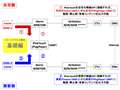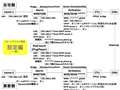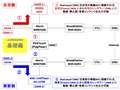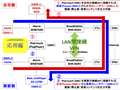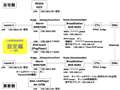nasne(�i�X�l) CECH-ZNR1J [500GB] [�u���b�N]
nasne(�i�X�l) CECH-ZNR1J [500GB] [�u���b�N]SIE
�ň����i(�ō�)�F���i���̓o�^������܂��� �������F2012�N 8��30��
���̃y�[�W�̃X���b�h�ꗗ�i�S184�X���b�h�j![]()
| ���e�E�^�C�g�� | �i�C�X�N�`�R�~�� | �ԐM�� | �ŏI���e���� |
|---|---|---|---|
| 50 | 8 | 2013�N12��8�� 22:07 | |
| 15 | 7 | 2013�N11��27�� 07:04 | |
| 7 | 36 | 2013�N11��16�� 07:37 | |
| 8 | 16 | 2013�N12��10�� 11:22 | |
| 5 | 5 | 2013�N11��1�� 13:27 | |
| 4 | 12 | 2013�N10��26�� 21:00 |
- �u����̍i���݁v�̖��ԐM�A�������͍ŐV1�N�A�����ς݂͑S���Ԃ̃N�`�R�~��\�����Ă��܂�
�Q�[�����Ӌ@�� > SIE > nasne(�i�X�l) CECH-ZNR1J [500GB] [�u���b�N]
�܂��܂������̂ŁA�ɂȐl��DLNA��VPN�̑g�ݍ��킹�ɋ���������l�̂ݓǂ�ł��������B
�uVPN�H�@������H�v�Ƃ����l�́A���킸�X���[���Ă��������B
�Ӗ������邩�ǂ����i�����ɂƂ��ĉ��l�����������邩�ǂ����j�͊e���Ŕ��f���Ă��������B
�����ȋ@��̑g�ݍ��킹�ł�����Ȃ�ɉ^�p�ł���̂ŁA�l�I�ɂ͈Ӗ��͂���Ǝv���Ă��܂��B
�i���ӁF�@�b�̗���I��android�̓X���[���Ă��܂����AAirPlay�ȊO�̕����͊�{�I�ɓ����悤�ɓK�p�ł��܂��B�j
�ŋ߁Anasne�̃t�@�[���E�F�A Version 2.00�ŁA�G�j�C�^�C���A�N�Z�X�@�\�inasne ACCESS�A�v���g�p�j���lj�����A
�f�W�^�������̘^��R���e���c�������v���C�x�[�g�R���e���c�Ɍ���A�C���^�[�l�b�g�o�R�ł������\�ɂȂ�܂����B
����A���̃A�v����android�̂ݑΉ��ŁAiOS�Ή��̃A�v���͌��J����Ă��܂���B
iPhone/iPad/iPod touch�Ȃǂ���������悤�Ȃ��Ƃ�����ɂ́A�����VPN�l�b�g���[�N�𗘗p����K�v������܂��B
�����ŁAiOS�@���p����VPN�l�b�g���[�N�o�R�ŃR���e���c����������@���ȒP�ɂ܂Ƃ߂Ă݂܂����B
����́AVPN�l�b�g���[�N�o�R�Ń��f�B�A�T�[�o�[�iUPnP�T�[�o�[�j�փA�N�Z�X����DLNA�n�̃A�v���ɂ��ďЉ�Ă��܂��B
���R�́ADLNA�n�̃A�v�����ƁAVPN�l�b�g���[�N�o�R�ł����f�B�A�T�[�o�[�iDMS�j���烌���_���[�iDMR�j�ւ̏o�͂��\�ŁA
���ꂪ���\�֗����Ƃ������Ƃ����`����������������ł��B
�@�@SMB�v���g�R����SMB�T�[�o�[�փA�N�Z�X����A�v���𗘗p�����ꍇ�A
�@�@�T�[�o�[��IP�A�h���X�i�A�N�Z�X��������ꍇ��ID/Password���j�w��ŊȒP�ɃA�N�Z�X�ł���킯�ł����A
�@�@DLNA�Ƃ͑S���W�Ȃ��Ȃ��Ă��܂��̂ŁAiOS�@��{�̂Ŏ������邱�Ƃ��O��ƂȂ��Ă��܂��܂��B
�@�@�iDMS����DMR�֏o�͂�����Ƃ������Ƃ��ł��Ȃ��j
�@�@�܂��A�e���f�B�A�t�@�C���́u�^�O���v�ł͂Ȃ��u�t�@�C�����v�ŕ\�������̂ŁA
�@�@�t�H���_���ɕ����̃t�@�C�������݂����ꍇ�A�t�@�C�����ɂ���Ă͋ȏ��������_���ɂȂ��Ă��܂����Ƃ�����܂��B
�@�@�l�I�ɂ́A���ꂪ����������R����܂��B
�@�@�i�{�X���b�h�́A�ʂ�SMB�ł̃A�N�Z�X��ے肷����̂ł͂���܂���̂ŁA���̓_�͂����ӂ��������B�j
����́A�ꕔ��DLNA�n�A�v���́A����Ӗ�����ȁi�ʏ��DLNA�n�A�v���Ƃ͂�����ƈ�����j�@�\���̂ɂȂ�킯�ł����A
�Ȃ������Ȃ�̂��𗝉����邽�߂ɁA�ŏ��ɂ��Ȃ��G�c�Ɉ�ʓI��DLNA�ɂ��Ă����炢���Ă��������Ǝv���܂��B
����l�b�g���[�N���ɂ����āADLNA�n�A�v���ŃR���e���c����������ꍇ�A�ʏ�͊e�f�o�C�X�ɓ��ʂȐݒ�Ȃǂ͕K�v�Ƃ����A
��{�I�Ƀf�o�C�X���l�b�g���[�N�Ɍq���������ŃV�[�����X�Ɏg�p�\�ȏ�ԂɂȂ�܂��B
�l�b�g���[�N�̂��ƂȂǂ܂������\���m���̂Ȃ��l�ł��A�@����Ă���LAN�Ɍq���������Ŏg�p�ł���̂ł�����A
���ꂪDLNA�̍ő�̃����b�g�ł���ƍl���Ă����Ǝv���܂��B
���̑S�������́AUPnP�̋Z�p�ŒB������Ă��܂��B
http://ja.wikipedia.org/wiki/Universal_Plug_and_Play
�����ŁAUPnP�̍l����������DLNA�̎d�g�݂��ȒP�ɍl�������Ǝv���܂��B
�ꌩ����Ɖ����̂悤�ɂ������܂����A�}���Ή���Ă݂邱�Ƃł��̖{���������Ă���ƐM���Ă��邩��ł��B
DLNA�̑��i�K�́A�f�o�C�X�����邱�Ƃł��B
DLNA�N���C�A���g�@��i�A�v���j�́A�l�b�g���[�N���Ƀ}���`�L���X�g�p�P�b�g�𑗐M���iSSDP�j�A
�l�b�g���[�N���ɑ��݂��鑼�̃f�o�C�X���牞��������A�f�o�C�X�����m�i�����j�������ƂɂȂ�܂��B
����͋@��i�A�v���j�����グ���Ɏ����Ŏ��s����܂����A�蓮�Ŏ��s�i�Č����j���邱�Ƃ��\�ł��B
DLNA�̑��i�K�́A���������e�f�o�C�X���ł���T�[�r�X���e��F�����邱�Ƃł��B
����́A�e�f�o�C�X������XML�t�@�C�����Q�Ƃ��邱�Ƃɂ��\�ƂȂ�܂��B
��̓I�ȃT�[�r�X�v���́ASOAP�iXML�ɂ��\���j�Ƃ����v���g�R����p���āAHTTP�ʐM�ɂ���Ă��Ƃ肳��܂��B
�i���i�K�Ƒ��i�K�ŒʐM�̊K�w���قȂ邱�Ƃɒ��ӂ��Ă��������B�j
�]���āADLNA�n�̃A�v�����T�[�o�[�@��iDMS�j����R���e���c�������E�I���E�Đ��\�ȁi����ł���j��ԂɂȂ�ɂ́A
���̃T�[�o�[�@�킪����XML�t�@�C���̏���HTTP�ʐM�Ŏ擾����K�v������܂��B
�@http://�iIP�A�h���X�j:�i�|�[�g�ԍ��j/�c�i�f�o�C�X�ɂ�肢�낢�날���āc�j�c/*******.xml
����l�b�g���[�N���Ɍ������ꍇ�A�ʏ�̓V�[�����X�ɂ����܂ōs����̂ŁA
��ɂ��������悤�ɁA���[�U�[���������ʂȐݒ���{���K�v�͂���܂���B
�������A�u����l�b�g���[�N���v�Ƃ�������������ꍇ�AUPnP�̏h���ł��̎��������ł��Ȃ��Ȃ�܂��B
DLNA�n�̋@��i�A�v���j�����̃f�o�C�X������Ƃ��ɗp����}���`�L���X�g�p�P�b�g�iSSDP�j�ł����A
�ʏ�́A�}���`�L���X�g�͓���l�b�g���[�N���ɂ������B�ł��Ȃ�����ł��B
���Ȃ킿�A���[�^�[���z���邱�Ƃ��ł��Ȃ��̂ł��B
���ꂪ�A��ʓI�ɁuDLNA�͉ƒ���l�b�g���[�N�ł����g���Ȃ��v�ƌ����鏊�ȂɂȂ�܂��B
���l�b�g���[�N����̓f�o�C�X�������Ŕ����ł��Ȃ��̂ŁA���̐�i�߂Ȃ��̂ł��B
![]() 6�_
6�_
�ł́A�O���[���i���邢�̓l�b�g���[�N���̂��́j�����z�I�ɉƒ���l�b�g���[�N�ɑg�ݍ���VPN�l�b�g���[�N�o�R�ł͂ǂ��ł��傤���H
���_�Ƃ��ẮA�iL3���x���̑g�ݍ��݂ł́jDLNA���ƒ���l�b�g���[�N�Ƃ܂��������l�ɗ��p���邱�Ƃ͓���ł��B
�Ⴆ�AL3���x����VPN�Ƃ��āA�o�b�t�@���[�̉ƒ�p���[�^�[�̂قƂ�ǂɓ��ڂ���Ă���̂ŋC�y�ȍ\�z�ł���A
PPTP-VPN�i�����[�g�A�N�Z�X�p�́uPPTP�T�[�o�[�v�Ƃ����@�\�j���ɂƂ�܂��B
���̏ꍇ�APPTP�Ƃ���VPN�v���g�R����p���āA�O���@��i�{���ł�iOS�@��GPPTP�N���C�A���g�j���A
���z�I��PPTP�T�[�o�[�z���̃l�b�g���[�N�ɑg�ݍ��݂܂��B
PPTP�N���C�A���g����PPTP�T�[�o�[�ɑ���VPN�ڑ��v��������F����������ƁA
PPTP�N���C�A���g��PPTP�T�[�o�[����IP�A�h���X��t�^����܂��B
PPTP�T�[�o�[���瓾��ꂽIP�A�h���X�́APPTP�N���C�A���g���ƒ���l�b�g���[�N�̋@��Ƃ��ĒʐM���邽�߂ɕK�v�ƂȂ�܂��B
����IP�A�h���X�擾�̋Z�p�́A�v���o�C�_�ւ̃O���[�o���A�h���X�擾�v���ɂ悭�p������Z�p��PPPoE�Ɠ������̂ł��B
VPN�ڑ��m����APPTP�N���C�A���g��PPTP�T�[�o�[�̊Ԃ�VPN�g���l���Ƃ�����p����̂悤�Ȃ��̂Œ��ڐڑ����ꂽ��ԂƂȂ�A
�O���ɑ��ăI�[�v���ȃC���^�[�l�b�g�����g�p����ɂ�������炸�A�O������N��������`�����邱�Ƃ͍���ƂȂ�A
�Z�L���A�ȒʐM���S�ۂ���邱�ƂƂȂ�܂��B
�i�F��Í����̋Z�p������VPN�v���g�R���Ɣ�r���Ďア�Ƃ����b�͂����ł͏ȗ����܂��j
�ꌩ����ƁA���̏�Ԃ�VPN�l�b�g���[�N�o�R��DLNA���ȒP�Ɏ����ł������Ɏv�������ł����A���ۂ͂����͊Â�����܂���B
������VPN�l�b�g���[�N�ƌ����Ă��APPTP�N���C�A���g�^PPTP�T�[�o�[�Ԃ�L2���x���Őڑ�����Ă��Ȃ�����ł��B
�i�v����ɁAL3�X�C�b�`�����[�^�[�����2��L2�l�b�g���[�N�Ԃ��A�\�t�g�E�F�A�I�ɉ��z�I�ɐڑ������ɉ߂��Ȃ��j
�@�@�ˁ@�����̒ʐM��L3���x���Ŗ��Ȃ��ł����A�u���[�h�L���X�g�E�}���`�L���X�g�Ȃǂ�L2���x���łȂ��ƒʂ�܂���B
�]���āAPPTP-VPN�l�b�g���[�N�̒ʐM�ɂ����ẮA�}���`�L���X�g�p�P�b�g�iSSDP�j��VPN�g���l�����z���ē��B�ł��Ȃ��̂ł��B
�i�o���̃l�b�g���[�N�����S�ɓ���l�b�g���[�N�Ƃ��Ĉ���L2���x����VPN�l�b�g���[�N�m���́A
�@�ƒ�p���[�^�[�̔��e�ł͓���ƍl���Ă��������B�j
��͂�VPN�l�b�g���[�N�o�R�ł�DLNA�ɂ��R���e���c�����͓���̂ł��傤���H
���_�Ƃ��ẮA�ꍇ�ɂ���Ă͓������܂���B
�Ƃ����̂́A�}���`�L���X�g�iSSDP�j���ʂ�Ȃ�����f�o�C�X���ł��Ȃ��Ƃ����̂́A
�u�����ł͔����ł��Ȃ��v�Ƃ������Ƃł���A�u�蓮�ł͂��̌���ł͂Ȃ��v����ł��B
��̓I�ɂ́A��ɏ������e�f�o�C�X������XML�t�@�C���̏ꏊ���ADLNA�n�A�v���ɓo�^�i�ۑ��j�ł���悢�̂ł��B
�@http://�iIP�A�h���X�j:�i�|�[�g�ԍ��j/�c�i�f�o�C�X�ɂ�肢�낢�날���āc�j�c/*******.xml
���̒ʐM��HTTP�ōs���̂ŁATCP�w�^IP�w������̊K�w�ł��Ƃ肳��܂��B
�]���āAL3���x����PPTP-VPN�Ń��[�^�[�o�R�̒ʐM�Ƃ݂Ȃ���悤���A�ʐM�iDLNA�̃T�[�r�X�v���E�����j�͒ʂ�̂ŁA
�e�f�o�C�X������XML�t�@�C���̏ꏊ���킩�肳������ADLNA�n�̋@��i�A�v���j�̓��쎩�͖̂�肪�Ȃ��̂ł��B
�������A���ꂪ�\�ȋ@��i�A�v���j�͌����Ă��܂��B
���ꂪ�A��ɏ������u����ȋ@�\�v�Ƃ������ƂɂȂ�܂��B
�����ŁAiOS�[���Ŏg�p�\�ŁA���������Ȃ�Ɉ���ŗL���ȁuPlugPlayer�v�Ƃ����A�v���i�L���G500�~�j�̓o��ł��B
DMP�ɂ�DMC�ɂ�DMS�ɂ�DMR�ɂ��Ȃ��ꕗ�ς�����A�v���ł��B
http://www.plugplayer.com/
PlugPlayer�̍ő�̃E���́AVPN�l�b�g���[�N�o�R�ł����삷�邱�Ƃ�������搂��Ă��邱�Ƃ��ƍl���Ă��܂��B
�i�z�[���y�[�W�́uAdvanced Features�v������j
Of course, should your device not be discoverable due to your network circumstances, there is also a way to manually add a device. With PlugPlayer's advanced device configuration, you can stream music and video from remote servers or even over VPN. You can even use PlugPlayer to help other media renderers discover your remote servers.
���̃g���b�N�́A�e�f�o�C�X������XML�t�@�C���̏ꏊ���A�������邢�͎蓮�ŃA�v�����ɕۑ����邱�Ƃɂ��������Ă��܂��B
����l�b�g���[�N���ɐݒu����ƁA�ʏ�ǂ���S�����Ŋe�f�o�C�X������XML�t�@�C���̏ꏊ��F�����܂��B
���邢�́A�����I�Ɏ蓮��XML�t�@�C���̏ꏊ��lj����邱�Ƃ��ł��܂��i�f�B���N�g���K�w�܂ŏڍׂɒ��ׂ�K�v������܂����c�j�B
�����āAPlugPlayer�́A�A�v�����I�����悤��iOS�[���̓d����낤���A���̃A�h���X��ێ���������̂ł��B
����ɂ��APlugPlayer�́AVPN�g���l���̌������ɂ���DMS�̃R���e���c���e���Q�Ƃ��A
DMP�Ƃ��Ď������g�ōĐ����邱�Ƃ��ł��邵�ADMC�Ƃ���VPN�l�b�g���[�N����DMR�ɏo�͖��߂��o�����Ƃ��ł��܂��B
�Ƃ������ƂŁAPlugPlayer�𗘗p����AVPN�l�b�g���[�N�ɂ����Ă��ƒ�l�b�g���[�N�iLAN�j���Ɠ��l�ɁA
DLNA�̋Z�p�Ɋ�Â������f�B�A�t�@�C���̃X�g���[�~���O�Đ����\�ɂȂ�܂��B
����������AiOS�[���ł��G�j�C�^�C���A�N�Z�X�@�\�Ɠ������Ƃ��ł��܂��B
�i�����@�\������APlugPlayer���g���K�R���͂Ȃ��Ǝv���܂����A���͓���m�F���ĂȂ��̂Ő��E�ł��܂���B�j
�����ԍ��F16925228
![]() 6�_
6�_
���l��PlugPlayer�̗��p��Ƃ��ẮA
�E�����[�g�A�N�Z�XVPN�𗘗p���AiPod touch 5th��PlugPlayer��DMP�Ƃ��āA
�@�����nasne�iDMS�j���̃r�f�I�E���y���X�g���[�~���O�Đ�����
�@�@iOS�[���̓����X�g���[�W�͗e�ʂ������Ă���̂ŁA�e�ʂ�����Ȃ��ƕs���Ɏv���Ă���l�͑����Ǝv���܂��B
�@�@�ŋ߂̓N���E�h�X�g���[�W�T�[�r�X�𗘗p���Ă���l�������Ǝv���܂����A
�@�@�����Ŏg����e�ʂ͌����Ă�����A�����̃T�[�r�X�p���Ă܂Ƃ܂肪�Ȃ��Ȃ�Ƃ�����������܂��B
�@�@�T�[�r�X�Ǝ҂��̂��̂�M�p�ł��Ȃ��Ƃ����l������ł��傤�B
�@�@����̑�e��NAS�inasne�j�Ƀf�[�^��ۑ�����A�����̖��͉���ł��܂��B
�E�����[�g�A�N�Z�XVPN�𗘗p���AiPad Air��PlugPlayer��DMP�Ƃ��āA
�@�����nasne�iDMS�j���̉��y���X�g���[�~���O�Đ�����i�ԓ��Ɍ���j
�@iPod touch 5th�����L���Ă��܂����A�����Ďԓ���iPad Air���g�p���Ă��闝�R�́A
�@�@�E����ւ̃����[�g�A�N�Z�X�ɂ̓��o�C�����[�^�[�i2.4GHz�����g�p�j�𗘗p���A
�@�@�@�J�[�I�[�f�B�I�A���v�ɐڑ�����Bluetooth�A�_�v�^��AirPlay�ŏo�͂��Ă���
�@�@�EiPod touch 5th��WiFi�i2.4GHz�j�́A�ш��40MHz���g�p����d�l�̂��߁ABluetooth�̖����Ɗ����Ă��܂�
�@�@�EiPad Air��WiFi�i2.4GHz�j��WiFi�́A�ш��20MHz�������g�p���Ȃ��d�l�̂��߁ABluetooth�̖����Ɗ����Ȃ�
�@�@�E�ԓ��Ŏg�p����̂ŁAiPad Air�̑傫���͂��܂�C�ɂȂ�Ȃ��i����ɍĐ��ł��邱�Ƃ��d�v���j
�@�Ȃǂ��������܂��B
�@�i���S�Ɍl�I�ȗ��R�ɂ����̂ł��j
�ELAN�Ԑڑ�VPN�𗘗p���A�����iPod touch 5th��PlugPlayer��DMC�Ƃ���
�@���Ƃ�nasne�iDMS�j���玩��̃����_���[�iDMR�j�ɑ��ăr�f�I��z�M����悤�Ɏw�����A���ʃe���r�Ō���
�@�@���́A������I�X�X���������g�p��ł��B
�@�@�����������Ƃ��ł���Ƃ������Ǝ��̂�m��Ȃ��i�l�������Ƃ��Ȃ��j�l�������Ǝv���܂��B
�@�@�ƒ�pVPN���[�^�[�ł�����Ȃ�Ɏg�����ł��B
�@�@�@�E�r�b�g���[�g��6-8Mbps���x��H.264����iSD�掿�j�@�ˁ@���Ȃ�
�@�@�@�E�r�b�g���[�g��12-15Mbps���x��H.264����iHD�掿�j�@�ˁ@��肠��i�p�ɂɌł܂�܂���j
�@�@�@�@�@* ������SOHO�������X���[�v�b�g��VPN���[�^�[���g�p����Ζ��Ȃ��ł����A�ƒ�����̂��̂ł͌������Ƃ������Ƃł�
�@�@�@�E�r�b�g���[�g�ɂ�����炸�f�W�^�������̘^��ԑg�@�ˁ@��肠��iRTT<7msec�Ƃ���DTCP-IP�̐����ɂ��o�͋֎~�j
�@�@�Ƃ�����ŁA�ƒ�p���[�^�[��LAN�Ԑڑ�VPN�ł��܂��܂��g���܂��B
�@�@�܂��A���̕��@�֗̕��ȓ_�́APlugPlayer��DMC�Ƃ��ė��p����ƁAPlugPlayer���̂��f�R�[�h�ł��Ȃ��t�@�C���`���ł��A
�@�@�����_���[�iDMR�j�̃f�R�[�h�\�͎���ŕ��L���R���e���c����舵�����Ƃ��ł���_�ł��B
�@�@PlugPlayer��DMP�Ƃ��Ďg�p����ꍇ�́A���ɓ���Ɋւ��Ă�mpeg4�n��mp4��m4v���炢���������܂��A
�@�@PlugPlayer��DMC�Ƃ��Ďg�p����ꍇ�́A���̐������Ȃ��Ȃ�̂ł��B
�����ԍ��F16925230
![]() 7�_
7�_
���������ł̓C���[�W���ɂ����Ǝv���̂ŁA
PPTP�v���g�R����p���������[�g�A�N�Z�XVPN�łł��邱�Ƃ�LAN�Ԑڑ�VPN�łł��邱�Ƃ�}�ɏ����Ă݂܂����B
�@�Y�t�}�P�i�����[�g�A�N�Z�XVPN�𗘗p�����ꍇ�j
�@�@�EVPN�g���l���̌���������DMS����VPN�g���l���̂����瑤��DMP�ɏo�͂����邱�Ƃ͂ł���
�@�@�EVPN�g���l���̌���������DMS����VPN�g���l���̂����瑤��DMR�ɏo�͂����邱�Ƃ͂ł��Ȃ�
�@�Y�t�}�Q�i�����[�g�A�N�Z�XVPN��AirPlay�p�����ꍇ�j
�@�@�EVPN�g���l���̌���������DMS����VPN�g���l���̂����瑤��DMP�ɏo�͂����A
�@�@�@����������AirPlay�Ń��V�[�o�[�ɏo�͂����邱�Ƃ͂ł���
�@�Y�t�}�R�iLAN�Ԑڑ�VPN�𗘗p�����ꍇ�j
�@�@�EVPN�g���l���̌���������DMS����VPN�g���l���̂����瑤��DMP�ɏo�͂����邱�Ƃ͂ł���
�@�@�EVPN�g���l���̌���������DMS����VPN�g���l���̂����瑤��DMR�ɏo�͂����邱�Ƃ͂ł���
�����[�g�A�N�Z�X�p��PPTP�T�[�o�[�́A��ʓI��Buffalo�̉ƒ�p�������[�^�[�S�ʂ��ΏہA
LAN�Ԑڑ��p��PPTP�N���C�A���g�^�T�[�o�[�́A��ʓI��Buffalo�̖������[�^�[�iAirStation�j�͎g�p�ł����A
Buffalo�̗L�����[�^�[�iBroadStation�j��BHR-4GRV�i���邢�͑O�@���BHR-4RV�j�Ɍ����܂��B
�iBHR-4GRV�^BHR-4RV�́A�����[�g�A�N�Z�X�p��PPTP�T�[�o�[�ɂȂ邱�Ƃ͉\�ł��j
�Ȃ��A����̓����[�g�l�b�g���[�N�ւ̃A�N�Z�X���@��WiFi�����p����Ƃ����O��ŏ����Ă��܂����A
7GB�̐����Ȃǂ��C�ɂ��Ȃ��̂ł���ALTE/3G����o�R�ł��\���܂���B
������docomo��sp���[�h����͗�O�ŁA�L�����ANAT��PPTP�v���g�R���߂��Ȃ��d�l�Ȃ̂ŁA�A�N�Z�X�s�ł��B
�i�]���āAdocomo��iPhone5s��docomo��android�@��docomo�Ō_�Ďg�p���Ă���l�͑ΏۊO�ƂȂ�܂��j
�@�@�ˁ@�����@�́APPTP�ł͂Ȃ�L2TP��p���邱�ƂɂȂ�܂����A��₱�����̂ō���͏ȗ����܂��B
�@�@�@�@����A�ƒ�p���[�^�[��L2TP�T�[�o�[�𓋍ڂ������̂͂���܂���̂ŁASOHO�����̍����ȃ��[�^�[���K�v�ɂȂ�܂��B
�܂��A�C���^�[�l�b�g�̌Œ����͌�����i�Ȃ�ׂ�����܂Ō��t�@�C�o�[���������ތ��z�������j�ł��邱�Ƃ�O��Ƃ��Ă��܂��B
�i������ł�VDSL������ADSL�Ɠ���DSL�Ȃ̂ŁA��葬�x�������ꍇ������܂��j
�iADSL�͏��ш悪�啝�ɍi���Ă��萔100kbps���x�����o�Ȃ����̂��قƂ�ǂŁA�O���Ɍ����Ĕz�M����ɂ͖���������܂��j
����ɁA�Œ����̓v���o�C�_����O���[�o���A�h���X��t�^�����_��ł��邱�Ƃ�O��Ƃ��Ă��܂��B
�i�O�����玩��ɃA�N�Z�X���邽�߂ɂ́A����̃O���[�o���A�h���X���K�v�ɂȂ邩��ł��j
�i�v���C�x�[�g�A�h���X��t�^�����_��ł́A�o�H�Ԃɑ��݂���NAT��VPN�v���g�R�����p�X�X���[�����Ȃ�����A
�@PPTP�ł�VPN�ڑ��ł��Ȃ��ƍl���Ă��������j
�⑫�����Ƃ��āAnasne�́u�ȓd�̓��[�h�v���g�p���Ă��\���܂���B
�������X���[�v��Ԃ�nasne�ɂ̓A�N�Z�X�ł��܂��AAirStation�^BroadStation��WOL�ɑΉ����Ă���̂ŁA
PPTP-VPN�ڑ����iOS�[������AirStation�^BroadStation��WEB�ݒ��ʂɁi�v���C�x�[�g�A�h���X�Łj�A�N�Z�X���A
�g�b�v��ʂɂ���u�l�b�g���[�N�T�[�r�X�ꗗ�v����nasne��I�����AWOL�{�^�����������Ă��������B
1-2����Anasne�͋N�����Ēʏ��DMS�Ƃ��ċ@�\���n�߂܂��B
nasne���g�p�\��ԂɂȂ�ƁAPlugPlayer��DMS�ꗗ��nasne���O���[�A�E�g�ł͂Ȃ��Ȃ�ADMS�Ƃ��đI���ł��܂��B
�Ȃ��Anasne��WOL�ɂ��Ă͈ȑO�ɏڂ��������܂����̂ŁA��������Q�l�ɂ��Ă��������B
http://bbs.kakaku.com/bbs/K0000363808/SortID=16643764/
�@iOS�[����WOL�A�v����VPN�l�b�g���[�N���z����WOL�M���𑗐M����nasne���N������̂ł͂Ȃ��A
�@iOS�[���̃u���E�U��VPN�l�b�g���[�N���z����AirStation�^BroadStation�̐ݒ��ʂɃ��O�C�����A
�@���̐ݒ��ʂ����u���삵��AirStation�^BroadStation����WOL�M���𑗐M����nasne���N�����܂��B
�@�Ȃ����̕��@�ɂȂ�̂��́A��L�����N��̃X���b�h�ɏ����Ă܂��̂ŁA��������Q�Ƃ��Ă��������B
�����ԍ��F16925239
![]() 5�_
5�_
�����[�g�A�N�Z�XVPN�ɂ����ۂ̎g�p����܂Ƃ߂Ă݂܂����B
�@�Y�t�}�P�i��{�ҁG�ƒ���l�b�g���[�N�Ɍ������ꍇ�j
�@�@�EiPod touch������̖���AP�ɐڑ�����A�����nasne�iDMS-1�j���玩���PlugPlayer�iDMP�j�ɏo�͉\
�@�@�EiPod touch�����Ƃ̖���AP�ɐڑ�����A���Ƃ�nasne�iDMS-2�j������Ƃ�PlugPlayer�iDMP�j�ɏo�͉\
�@�Y�t�}�Q�i���p�ҁGVPN�l�b�g���[�N�܂ōL�����ꍇ�j
�@�@�EiPod touch������̖���AP�ɐڑ�����A���Ƃ�nasne�iDMS-2�j���玩���PlugPlayer�iDMP�j�ɏo�͉\
�@�@�EiPod touch�����Ƃ̖���AP�ɐڑ�����A�����nasne�iDMS-1�j������Ƃ�PlugPlayer�iDMP�j�ɏo�͉\
�@�Y�t�}�R�i�ݒ�ҁGVPN�l�b�g���[�N�\�z�̐ݒ�C���[�W�j
�@�@VPN�ڑ��̐ݒ�Ɍ��炸�A�����[�g�n�T�[�r�X�̑����𗘗p�����ň�Ԃ܂Â��₷���̂́A
�@�@����̃��[�^�[��WAN�������I�ɕϓ�����O���[�o���A�h���X�ɑ��ē���̃h���C���ŃA�N�Z�X�\�ɂ���A
�@�@DynamicDNS�T�[�r�X�̗����E�o�^�E�ݒ肾�Ǝv���܂��B
�@�@�����ŏ��͈Ӗ����킩��܂���ł����B
�@�@�����ŁA�����ł�Buffalo�����[�^�[���Ή����Ă���DynamicDNS�T�[�r�X�iBuffalo�EDynDNS�ETZO�j�͎g�p�����A
�@�@�ꕔ��NEC�����[�^�[���Ή����Ă���u�z�[��IP���P�[�V�����v�Ƃ��������̊Ȉ�DynamicDNS�@�\���g�p�����`�ɂ��Ă��܂��B
�@�@�u�ȈՁv�Ƃ��Ă��܂����A�l���p�ɂ����Ă͓��ɖ�薳���Ǝv���܂��B
�@�@�����A�`�F�b�N����ꂽ�����Ŏg����悤�ɂȂ�̂ŁA����I�ɊȒP�ł��i�����������j�B
�@�@�ڍׂ͈ȉ����Q�l�ɂ��Ă��������B
�i�z�[��IP���P�[�V�����ɂ��āj
�ꕔ��NEC�����[�^�[���Ή����Ă���z�[��IP���P�[�V�����Ƃ����ꌩ����Ɖ��̋@�\���悭������Ȃ��@�\�́A
�����œƎ��̃l�[����ݒ�ł��Ȃ��Ƃ������͂���܂����A�ݒ��ʂŃ`�F�b�N�����邾���ŗL���ɂȂ�Ȉ�DDNS�@�\�ł��B
�i�{���́A�w�ʂ�USB�[�q�ɐڑ�����USB��������USB�J�����ւ�WEB�A�N�Z�X�Ɏg�p���邽�߂̂��̂ł��j
���S��DynamicDNS�@�\�͗L���ł����A�z�[��IP���P�[�V�����@�\�̓`�F�b�N�����邾���Ŗ����Ŏg�p�ł��܂��B
http://121ware.com/product/atermstation/special/ra/function.html
�Ή��@��͈ȉ����m�F���ĉ������B
http://121ware.com/product/atermstation/special/ra/list.html
���̃z�[��IP���P�[�V�����@�\�i�Ȉ�DDNS�@�\�j���g�p�ł��邽�߂̏����́A�ȉ��̂悤�ɂȂ��Ă��܂��B
*********************************************************************
�{�@�\�͈ȉ��̏ꍇ�ɗL���ɂȂ�܂�
�E WAN���ɃO���[�o��IP�A�h���X���t�^����Ă���
�E ����LAN�A�N�Z�X�|�C���g���[�h���́A��ʃ��[�^��
�@�@? WAN���ɃO���[�o��IP�A�h���X��t�^����Ă���
�@�@? UPnP�@�\���L���ɂȂ��Ă���
�E �����e�i���X�o�[�W�����A�b�v�@�\���u�g�p����v�ɂȂ��Ă���i�����l�F�g�p����j
*********************************************************************
�]���āA�Y�t�̃l�b�g���[�N�\���̂悤�ɁA
�@�EAterm�iBridge���[�h�j�̏�ʃ��[�^�[�iAirStation�j��WAN���O���[�o���A�h���X�������Ă���
�@�EAterm�iBridge���[�h�j�̏�ʃ��[�^�[�iAirStation�j��UPnP���L���ɂȂ��Ă���
�Ƃ�����Ԃł���A�z�[��IP���P�[�V�����@�\�ɂ��AAterm����NEC�̃T�[�o�[�ɃO���[�o���A�h���X���ʒm�����̂ŁA
AirStation����DynamicDNS�̐ݒ�����Ȃ��Ă�����^���ƂɃA�N�Z�X�\�ƂȂ�܂��B
�O�����玩��^���ƂɃA�N�Z�X����ꍇ�A���̒ʒm���ꂽ�O���[�o���A�h���X��NEC�T�[�o�[�ɖ₢���킹������̂ł��B
PPTP-VPN�̏ꍇ�A�����[�g�A�N�Z�X�ɗp����PPTP�N���C�A���g�ݒ�ŁA�ڑ�����T�[�o�[�A�h���X�̓��͗��ɁA
�@Aterm�̃z�[��IP���P�[�V�����@�\�Ŋ��蓖�Ă�ꂽ�z�X�g���i**************.home-ip.aterm.jp�j
����͂���A
PPTP�N���C�A���g��NEC�̃T�[�o�[���玩��^���Ƃ̃O���[�o���A�h���X����肷��Ɠ����ɂ��̃A�h���X�ɃA�N�Z�X����̂ŁA
���ʓI��PPTP�N���C�A���g��PPTP�T�[�o�[�iAirStation��WAN�j�ɓ��B�ł��邱�ƂɂȂ�܂��B
���̂悤�ɁAAirStation����DynamicDNS�̐ݒ�����Ȃ��Ă��悢�̂ł��B
�������ABuffalo�́uAirStation���Ή����Ă���DynamicDNS�@�\���g�p���Ȃ���VPN�ڑ��ł��Ȃ��i�T�|�[�g���Ȃ��j�v�ƌ����Ă���̂ŁA
�}�j���A���ɂ���؋L�ڂ͂���܂��A���[�J�[�T�|�[�g����ꂸ�A���ȐӔC�ł̎��{�ƂȂ邱�Ƃɒ��ӂ��Ă��������B
AirStation��WEB�ݒ��ʂ̃g�b�v�ɂ���u����ݒ�v�ł́A
AirStation�������Ή����Ă���DynamicDNS�iBuffalo�EDynDNS�ETZO�j���g�p���Ȃ�����A�ݒ肪���̐�ɐi�܂Ȃ��Ǝv���܂��B
�����ԍ��F16925242
![]() 4�_
4�_
LAN�Ԑڑ�VPN�ɂ����ۂ̎g�p����܂Ƃ߂Ă݂܂����B
�Y�t�}�P�i��{�ҁG�ƒ���l�b�g���[�N�Ɍ������ꍇ�j
�@�EiPod touch������̖���AP�ɐڑ�����A�����nasne�iDMS-1�j���玩��̃����_���[�iDMR-1�j�ɏo�͉\
�@�EiPod touch�����Ƃ̖���AP�ɐڑ�����A���Ƃ�nasne�iDMS-2�j������Ƃ̃����_���[�iDMR-2�j�ɏo�͉\
�Y�t�}�Q�i���p�ҁGVPN�l�b�g���[�N�܂ōL�����ꍇ�j
�@�EiPod touch������̖���AP�ɐڑ�����A���Ƃ�nasne�iDMS-2�j���玩��̃����_���[�iDMR-1�j�ɏo�͉\
�@�EiPod touch�����Ƃ̖���AP�ɐڑ�����A�����nasne�iDMS-1�j������Ƃ̃����_���[�iDMR-2�j�ɏo�͉\
�Y�t�}�R�i�ݒ�ҁGVPN�l�b�g���[�N�\�z�̐ݒ�C���[�W�j
�@�����[�g�A�N�Z�XVPN�̂Ƃ��Ɠ��l�ɁA�z�[��IP���P�[�V�����@�\�i�Ȉ�DynamicDNS�@�\�j���g�p�����`�ŏ����Ă��܂��B
���̌l�I�ȗ�Ƃ��āADMR��REGZA-42Z3�i���Łj��AVeL LinkPlayer AV-LS700�iIODATA�j���L�����Ă��܂����A
�������ADMR�Ή��@��ł���Ίe�����L��DMR�ō\���܂���B
�i�������ADLNA�ɂ悭���肪���Șb�ŁA�@��^�f�o�C�X�Ԃ́u�������v������\���͂���܂��j
�����ԍ��F16925244
![]() 5�_
5�_
����́APPTP�T�[�o�[�ƂȂ郋�[�^�[�iAirStation�^BroadStation�j���A�Q�[�g�E�F�C�ƂȂ郋�[�^�[�����˂�\���ŏ����܂����B
�ꍇ�ɂ���ẮA�Q�[�g�E�F�C���ʂɑ��݂��A2�i���[�^�[�̃l�b�g���[�N�\���ʼn^�p���Ȃ���Ȃ�Ȃ��ꍇ������Ǝv���܂��B
�iAirStation��PPTP�T�[�o�[�Ƃ��ċ@�\���邽�߂ɂ́AAirStation�����[�^�[���[�h�œ��삵�Ȃ���Ȃ�܂���j
���̏ꍇ����{�I�ɂ͉^�p�͉\�ł����A�P�[�X�o�C�P�[�X�Ŏ��{���Ȃ���Ȃ�Ȃ��ݒ荀�ڂ��ς���Ă���Ǝv���܂��B
�v����ɁA�p�P�b�g��PPTP�N���C�A���g����PPTP�T�[�o�[�܂œ͂���������悢�̂ŁA
�o�H���ɑ��݂���@��̎d�l�𗝉����A�p�P�b�g���ʂ�悤�Ɋ�{�ɒ����ɂЂƂЂƂݒ肵�Ă����A���v���Ǝv���܂��B
�@�@�ȉ��ɁA2�i���[�^�[�̃l�b�g���[�N�\����PPTP-VPN���^�p����ꍇ�ɂ��ĈȑO�����R�����g�������Ƃ̂�����2��Љ�܂����A
�@�@���ǂ̂Ƃ���A�ǂ���̏ꍇ�����ʓ�����Ƃ͂��Ă��܂���B
�܂��A�N���C�A���g���^�T�[�o�[���o����2�i���[�^�[�̃l�b�g���[�N�\����LAN�Ԑڑ�VPN���^�p����ꍇ�ɂ��āA
�ȑO�R�����g�������Ƃ�����܂��̂ŁA�ΏۂƂȂ���͎Q�l�ɂ����Ƃ悢�Ǝv���܂��B
http://bbs.kakaku.com/bbs/K0000271687/SortID=15673242/
�@���K�̓I�t�B�X�������ŁA�����̃��[�^�[�̔z����BroadStation�iPPTP�N���C�A���g�^�T�[�o�[�j��ݒu����Ƃ������̂ł����B
�@��i���[�^�[��PPPoE�u���b�W�@�\���g�p���邱�Ƃ�2�i���[�^�[�\���ɂȂ邱�Ƃ�������邱�Ƃ��\�ł������A
�@�X���傳��́A��₱�����Ȃ�̂����m�̏�ŁA����Ӗ��ϑ��I�ȉ^�p���@��I�����ꂽ�݂����ł��B
�@�i��i���[�^�[��PPPoE�u���b�W�̐ݒ肪�ł���ꍇ�́APPPoE�u���b�W�őΉ������ق����A�S�̓I�ȉ^�p�͊y�ł��j
�܂��APPTP�T�[�o�[���̉����au�Ђ������i2�i���[�^�[�\���j�̃l�b�g���[�N�\����LAN�Ԑڑ�VPN���^�p����ꍇ�ɂ��āA
�ȑO�R�����g�������Ƃ�����܂��̂ŁA�ΏۂƂȂ���͎Q�l�ɂ����Ƃ悢�Ǝv���܂��B
http://bbs.kakaku.com/bbs/K0000246009/SortID=15738307/
�@�@�Œ�����NTT�ł͂Ȃ�KDDI��au�Ђ������̏ꍇ�AHGW�ƌĂ�郋�[�^�[�̐ݒu���K�{�ƂȂ�܂��B
�@�@�O���[�o���A�h���X�擾���@��IPoE�iDHCP�j�ŁANTT��PPPoE�Ƃ͈قȂ邱�Ƃ����ƂȂ�܂��B
�@�@�iPPPoE�u���b�W�őΉ��ł��Ȃ��A�ł���͂����Ȃ��j
�@�@���̏ꍇ�A2�i���[�^�[�\���ɂȂ邱�Ƃ͊m��ƂȂ�܂��B
�@�@�܂��AHGW�i���[�^�[�j�z����AirStation�^BroadStation��WAN�̓v���C�x�[�g�A�h���X�ƂȂ�A
�@�@AirStation�^BroadStation���Ή�����DynamicDNS�@�\�iBuffalo�EDynDNS�ETZO�j���g�p���邱�Ƃ��s�\�ɂȂ�܂��B
�@�@�]���āA�{�X���b�h�ŗ��p�����z�[��IP���P�[�V�����@�\�ȂǁA�ʓr�O���[�o���A�h���X�̒ʒm���@���l���Ȃ���Ȃ�܂���B
�@�@���̃X���傳��́Aau�Ђ���̃O���[�o���A�h���X�͋@��̍ċN���Ȃǂɂ��p�ɂɕύX�ɂȂ�d�l�ł͂Ȃ��Ƃ��������𗘗p���āA
�@�@�Ƃ肠����DynamicDNS�@�\�ɂ��LAN���̋@�킩��̎���̃O���[�o���A�h���X�ʒm�͎��{�����A
�@�@PPTP�N���C�A���g�@�킩��i��{�I�ɂ͓����ł���͂��́j����̃O���[�o���A�h���X���ł��ŃA�N�Z�X���A
�@�@��������̃O���[�o���A�h���X���ς���Ă��܂����炻�̂Ƃ��l����Ƃ������Ƃɂ����݂����ł��B
�����ԍ��F16925402
![]() 7�_
7�_
�{�̃N�}�̉낳��A���ɗL�p�ő��̏�肪�Ƃ��������܂��B
���݂܂���A���e�͂܂���������ǂ�ł��Ȃ��̂ł����A���ɗL�p�ȏ�Ǝv���̂ŁA�������Ă��܂��N�`�R�~��������Ȃ��AWeb �T�C�g�Ɍf�ڂ����ƁA���낢��Ȑl�ɂƂ��Ă��𗧂̂ł͂Ȃ��ł��傤���B
�܂��A�N�`�R�~�������݂������G���W���Ō������܂��� URL ���\��܂����ǂˁB
�����ԍ��F16925800
![]() 0�_
0�_
shigeorg����
�R�����g���肪�Ƃ��������܂��B
>�������Ă��܂��N�`�R�~��������Ȃ��AWeb �T�C�g�Ɍf�ڂ����ƁA���낢��Ȑl�ɂƂ��Ă��𗧂̂ł͂Ȃ��ł��傤���B
���݂̂Ƃ���A���̏ꏊ�ɓ��e���邱�ƂȂǂ͍l���Ă��܂���B
shigeorg��������������悤�ɁA�����T�C�g�Ō��������Ă��̃X���ɒH�蒅��������������Ǝv���܂��̂ŁA
�N�`�R�~������l�ڂɐG���@����Ȃ��Ƃ������Ƃ͂Ȃ����낤�ƍl���Ă��܂��B
�{�X���b�h�Ɋւ��Ă��A�����ŒH�蒅�����l�ȊO�ł����Ɠǂ�ł����l�́A
���������͂��Ȃ����낤�Ƃ������Ƃ͂킩���Ă��܂��B
���ʂ͓ǂދC�����Ȃ��ł���ˁB
�ǂ��炩�Ƃ����ƁA�u�����ɐl�ɓǂ�łق����v�Ƃ������́u�����̒��ōl��������v�Ƃ����Ӗ������������ł��B
�����A������l�ŏ������߂Ă��邾���ł͂��������Ȃ��悤�ȋC������̂ŁA
����Ȃ�A�N���ǂސl�����邩���m��Ȃ��f���ɂł��c���Ă��������Ǝv��������ł��B
�����ԍ��F16932852
![]() 10�_
10�_
�Q�[�����Ӌ@�� > SIE > nasne(�i�X�l) CECH-ZNR1J [500GB] [�u���b�N]
nasne�ɂ���O�t��HDD(�ȉ��A�u�O�t���v�j�ɂ��āAQ&A�����ł܂Ƃ߂Ă݂܂����B
�ԈႢ�E�R�ꓙ����܂�����A�K�X�A���M�E�C���肢�܂��B
�y�t�@�C���V�X�e���z
Q. �O�t���̃t�@�C���V�X�e���́A���ł��悢�̂ł��傤���H
A. FAT32�Ńt�H�[�}�b�g���Ȃ��ƁAnasne�͊O�t����F�����܂���B
�y�t�H�[�}�b�g�z
Q. Windows�Ńt�H�[�}�b�g���悤�Ƃ�����A32GB�ȉ��̗̈悵���t�H�[�}�b�g�ł��Ȃ��悤�Ȃ̂ł����B
A. HDD���[�J�[�Ȃǂ̃t�H�[�}�b�^�𗘗p���Ă��������B
�@[IO DATA �n�[�h�f�B�X�N�t�H�[�}�b�^]
�@�@http://www.iodata.jp/lib/product/i/2107.htm
�@[BUFFALO Disk Formatter2]
�@�@http://buffalo.jp/download/driver/hd/diskformatter2.html
�y�e�ʁz
Q. �O�t���̗e�ʂɐ����͂���܂����B
A. FAT32�Ńt�H�[�}�b�g����̂ŁA�ő�2TB�ƂȂ�܂��B2TB�ȉ���HDD���܂��傤�B
�yUSB�z
Q. USB�̋K�i�́H
A. 2.0�ł��B
�y�p�[�e�B�V�����z
Q. �O�t�����Q�ȏ�̃p�[�e�B�V�����ŋ�����ꍇ�́A�ǂ��Ȃ�܂����B
A. �����Ƃ��Ⴂ�p�[�e�B�V��������nasne�͔F�����܂���B
�y������̊O�t���z
Q. �P���nasne�ɁA������̊O�t����[����]�܂���[����ւ�]�ĉ^�p���邱�Ƃ͂ł��܂����B
A. [����]��[����ւ�]���ł��܂���B
�@nasne�́AUSB�n�u�ɑΉ����Ă܂��A�����ɂ͂P��̊O�t�������o�^�ł��܂���B
�@�O�t����ʂ̊O�t���Ɍ�������ƁA�����O�̊O�t���ɕۑ������^��ԑg�͌���Ȃ��Ȃ�܂��B
�y���L�t�H���_�z
Q. ���L�t�H���_�́A�ǂ̂悤�ɂȂ�܂����B
A. �����́ushare1�v�A�O�t���́ushare2�v�ƂȂ�܂��B
�y�ۑ���z
Q. �^�悵���ԑg�́A�����ƊO�t���̂ǂ���ɕۑ�����܂����H
A. �^��\�����@�ɂ���āA�قȂ�܂��B
�@�uCHAN-TORU�v(�T�C�g/�^�u���b�g�p�A�v��)
�@�@ ���@��ɊO�t���D��B�w��s�B
�@�utorne�v(PS3�p�A�v��)
�@�@�@���@�e�ʂ̑傫���ق��B�w��s�B
�@�uVAIO TV with nasne�v(VAIO�p�A�v��)
�@�@�@���@�w��\�B
�y�g�p�Ԃ̈Ⴂ�z
Q. �O�t���Ɠ����Ŏg�p���̈Ⴂ�͂���܂����B
A. �^��ԑg�����邾���Ȃ�A�ς��Ȃ��Ǝv���܂��B���L�t�H���_�ւ̃A�N�Z�X�ł́A�����̂����������邩����܂��A���p��͖��Ȃ��ł��傤�B
�ȉ��AAVWatch�̋L��(��)��蔲��
http://av.watch.impress.co.jp/docs/topic/20120927_560407.html
�w�e��1GB�̃t�@�C����Core 2 Duo 2.5GHz��CPU�𓋍ڂ���Windows 7�@����nasne�ɕۑ������Ƃ���A����HDD�ɂ�1��40�b�A�O�t��HDD(HD-AM2.0TU3/V)�ɂ�2��40�b���x�ŕۑ��ł����B�����Ƃ����قǂł͂Ȃ����A�����p�ɂ͏\���Ȑ��l���낤�B�x
�y�̏�z
Q. nasne�����Č������܂����B�O�t�����̘^��ԑg�͂ǂ��Ȃ�܂����H
A. ����܂���B���̊O�t���́A�����O��nasne�ɕR�t����Ă��邩��ł��B
�y�ڑ��菇�z
Q. �ڑ��菇�́H
A. ���̂Ƃ���ł��B
�@(1)�O�t����PC��USB�P�[�u���Őڑ����AFAT32�Ńt�H�[�}�b�g�B
�@(2)�O�t����nasne��USB�P�[�u���Őڑ��B
�@(3)[nasne HOME] - [�n�[�h�f�B�X�N�Ǘ�] - �m�O�t���n�[�h�f�B�X�N�̓o�^�ƍ폜�n - �m�o�^�n
![]() 6�_
6�_
tanetty����A�����́B
�O�t��HDD�܂Ƃ߁A�����l�ł��B
��������Č��Ă݂�ƁA�������������Ȃǂ������̂��ꗗ�ł��āA������܂��B
�ЂƂ����y�t�H�[�}�b�g�z�Œlj����Ă�낵���ł��傤���B
FAT32�t�H�[�}�b�g�ň�����A�P��̍ő�t�@�C���e�ʂ́A��4GB(���m�ɂ�4GiB)�܂łƂȂ�܂��B
�ߋ��ɏ������݂�����܂����B
http://bbs.kakaku.com/bbs/K0000363808/SortID=15106001/
�ԑg�^��f�[�^�Ɋւ��ẮAnasne�������I�ɕ������Ă����悤�Ȃ̂ŁA�����Ԙ^��ł��Ȃ��A�Ƃ��������͔������Ȃ��悤�ł��ˁB
�Ȃ��Anasne�������̃f�B�X�N�ɂ́A��L�̂悤��4GB�����͂Ȃ��͗l�ł��B
���̓r�f�I�B�e�����������āANAS(RECBOX�{�O�t��)��̓���t�@�C���ŁA��������4GB����������̂������̂�(�Ǘ�����ςɂȂ�̂�PMH�\�t�g�Ō������Ă���ۑ����Ă��܂�)�A�t�H�[�}�b�g�ƍő�t�@�C���e�ʂɊւ��邱�Ƃɂ́A���i����C�����Ă�����̂ŁA�A
���Ȃ݂ɁA�����g�ADIGA�������Ă܂����Anasne(+PS3��BD�����R��)�̂ق������삪�r�q�Ŏg���悢�̂�(�ԑg�\�ɍL�����o�Ȃ���(^^�U)�A���ď����^��֘A�́A�ŋ߂�nasne����g�p���Ă��܂��B
�����ԍ��F16871810
![]() 2�_
2�_
kawau�`����
���ԐM���肪�Ƃ��������܂��B�ʍ��ڂɂĒNjL�������܂����B
�y�t�@�C���T�C�Y�z
Q. �t�@�C���T�C�Y�ɐ����͂���܂����B
A. FAT32�̎d�l�ŁA1�t�@�C��������4GB�܂łł��B�t�@�C���T�[�o�Ƃ��Ďg�p����Ƃ��́A���ӂ��K�v�ł��Bnasne�Ř^�悷��ԑg�ɂ��ẮA�����I�ɕ��������̂ŁA�ӎ�����K�v�͂���܂���B
�y�t�@�C���T�[�o�Ƃ��Ďg�p����ꍇ�̒��ӓ_�z
Q. �t�@�C���T�[�o�Ƃ��Ďg�p����ꍇ�̒��ӓ_�́A���ɂ���܂����B
A. ���{��t�@�C�����̃t�@�C����share2�ɒu������A�O�t��PC��USB�ڑ����ăt�@�C�����m�F����ƁA���Y�t�@�C�����������Č����܂��B�t�@�C���̒��g�͐���ł��B�O�t����nasne�ɐڑ��������ƁA����ȃt�@�C�����Ō����܂��̂ŁA�����������̖�肾�Ǝv���܂��B
�y���y�t�@�C����DLNA�@�\�z
Q. share2�ɒu����MP3�Ȃǂ̉��y�t�@�C�����ADLNA�T�[�o�̔z�M�ΏۂɂȂ�܂����B
A. �Ȃ�܂��Bshare1�ɒu�������y�t�@�C�������łȂ��Ashare2�ɒu�������̂��ASkifta�Ȃǂ�DLNA�N���C�A���g����Đ��\�ł��B
�����ԍ��F16872938
![]() 1�_
1�_
���ɂ���unasne(�i�X�l)�܂Ƃ�wiki�v�̓��e�ł͑ʖڂȂ̂��ȁB
http://nasne-wiki.net/index.php
���Ȃ݂ɃX���b�h�^�C�g���ɂ��Ắu�O�t��HDD�̐����v�ӂ�ł��ˁB
http://nasne-wiki.net/index.php?nasne%E3%81%A7%E5%87%BA%E6%9D%A5%E3%81%AA%E3%81%84%E3%81%93%E3%81%A8#s9c2fad9
�����ԍ��F16875613
![]() 2�_
2�_
�R���͌����j������
���w�E���肪�Ƃ��������܂��B�͂��߂Ɍ��_����B
nasne�̊O�t��HDD�ɂ��āA�u������������A���Ƒ�����v�Ƃ����X���ɂ������ƍl���Ă���܂��B�݂Ȃ��܁A�������E�����͂̂قǂ���낵�����肢�������܂��B
�ȉ��A�ʂ̂��w�E�ɂ��āA�������܂��B
>>���ɂ���unasne(�i�X�l)�܂Ƃ�wiki�v�̓��e�ł͑ʖڂȂ̂��ȁB
���g���̃R�g�o�����̂܂��A�c�O�Ȃ���u�ʖځv�ł��B
HDD�w�����O�A�܂��ɂ��́unasne wiki�v�Ɓu������nasne FAQ(��)�v���s�����藈���肵�āA���ׂ܂����B
https://support.jp.playstation.com/app/answers/detail/a_id/12451/#07
�Ƃ��낪�A���ɂ����܂��y�ۑ���z��wiki�ɂ͍ڂ��Ă��炸�A������T����������܂���ł����Bwiki�ƌ������s�����藈����B�����������͈ꗗ�`���Ȃ��Ă��炸�A�m�肽������T���܂łɎ��Ԃ�������B
����Ȃ��Ƃ����Ă邤���Ɏv�����킯�ł��B���T�C�g�L�ڂ̓��e�����ׂĕ�܂��A�p�b�ƈꗗ�ł���y�[�W���ق����A�ƁB�Ȃ��Ȃ�A����Ă��܂��悢�A�ƁB
>>���Ȃ݂ɃX���b�h�^�C�g���ɂ��Ắu�O�t��HDD�̐����v�ӂ�ł��ˁB
���������Ƃ���A���܂��܁u�����v�Ɋւ��鎖���������Ȃ��Ă���܂����A����͎����Ƃ���nasne�ɐ���������������������ɂ����܂���B�������܂ށu���ׂāv�̎������܂���X���ɂ������ƍl���A�����Ă��̕������^�C�g���Ɋ܂߂܂���ł����B����������������K���ł��B���Ƃ��A�L�ڂ����y�ڑ����@�z�́u�����v�ɊY�����܂��A�y���y�t�@�C����DLNA�@�\�z�ɂ��Ă̋L�ڂ́A�����Ƃ͂ނ��됳���̎����ɊY�����邩�Ǝv���܂��B
���肩�����܂��B
nasne�̊O�t��HDD�ɂ��āA�u������������A���Ƒ�����v�Ƃ����X���ɂ������ƍl���Ă���܂��B�݂Ȃ��܁A�������E�����͂̂قǂ���낵�����肢�������܂��B
�������A��O���ЂƂ����B�@��ʂ̑����ɂ��Ă����́A�����ɂ͋L�ڂ��Ȃ��悤���肢�������܂��B�ڂ��Ă��܂��Ɩc��ȗʂɂȂ��ăX�������܂��Ă��܂��A����ȊO�̎��������ɂ����Ȃ�܂��̂ŁB
�����ԍ��F16877515
![]() 0�_
0�_
�⑫�ł��B
>>�u������������A���Ƒ�����v�Ƃ����X���ɂ������ƍl���Ă���܂��B
>>���T�C�g�L�ڂ̓��e�����ׂĕ�܂��A�p�b�ƈꗗ�ł���y�[�W���ق���
�wnasne wiki�x�w����nasne FAQ�x�̂����ꂩ�ɍڂ��Ă�����ɂ��ẮA���������L�ڂ�������ł��B���̂��߁A���T�C�g�ɍڂ��Ă��Ȃ����ɂ��āA���ɋ������߂Ă��܂��B
���łɋ��������̂ł����A�y�t�@�C���T�[�o�Ƃ��Ďg�p����ꍇ�̒��ӓ_�z�y���y�t�@�C����DLNA�@�\�z�̂Q���ڂ��Y�����܂��B�����͎������g�Ŏ��@�m�F�ɂ��邱�Ƃɂ��(���Ƃ��Ă�)���߂Ă킩���������ł��B
�����Q���ڂ������ł����A���T�C�g�ɍڂ��ĂȂ��̂́A���������u�����̐l�ɂƂ��ĕK�v�Ȃ����v������A�Ƃ������R������ł��傤�B����������Łu�g�����ɂ���Ă͒m���Ă����������v�Ƃ������ʂ��������킹�Ă��܂��B
���̋l�܂����L�p�ȃX���ɂ������A�Ƃ����v���ł��̃X���𗧂Ă܂����B�wnasne wiki�x�w����nasne FAQ�x�ɋL�ڂ��u�Ȃ��v���͂������A�L�ځu�ς݁v�̏��(���������Ƃ��Ă��邩������Ȃ�)�����҂����Ă���܂��B�݂Ȃ��܂̂��͓Y��������������K���ł��B
�����ԍ��F16877646
![]() 1�_
1�_
Q&A�̕⑫�ł��B
Q. �^�悵���ԑg���A�O�t���Ɠ����̂ǂ���ɕۑ�����Ă��邩�A�m�F�������̂ł����B
A. �A�v���uRECOPLA�v�̘^��ԑg�ꗗ��ʂŊm�F�ł��܂��B�O�t���ɕۑ����ꂽ�ԑg�ł͉E�[�ɁAiOS�łł́uUSB�v�Ƃ����������AAndrod�łł́uUSB�̃}�[�N(������R�{���)�v���\������Ă��܂��B
�����ԍ��F16885792
![]() 2�_
2�_
Q. �O�t���̗e�ʂ̎g�p���m�F�ł��܂����B
A. [nasneHOME]��[�n�[�h�f�B�X�N�Ǘ�]����A�O�t��/�����̂��ꂼ��ɂ��āA�e��(�S��/�g�p/��)���m�F�ł��܂��B
�����ԍ��F16885809
![]() 1�_
1�_
�Q�[�����Ӌ@�� > SIE > nasne(�i�X�l) CECH-ZNR1J [500GB] [�u���b�N]
�C�[�T�l�b�g�R���o�[�^�o�R�łȂ��Ă���nasne���A����LAN�e�@�ɗL���Œ��ڂȂ���悤�ύX������A�����o��(DTCP-IP���[�u)���x���A�啝�Ɍ��サ�܂����B���Q�l�܂łɁB�ڂ����́A�Y�t�̉摜���������������B
iPad3�́A17Mbps��25Mbps (46%����)
Nexus7[2012]�́A9Mbps��17Mbps (88%����)
�傫���́A�R���o�[�^��11n��Ή��ŁA11g�ŒʐM���Ă������炾�Ǝv���܂����A���܂ЂƂ����{�g���l�b�N�������̂��A�悭�킩��܂���B
�l������{�g���l�b�N(�R���o�[�^�o�R��)�Ƃ��ẮA���̃��m���������܂��B
1. �e�@�ƃR���o�[�^�Ԃ�11g�B11g�̌��̍ő呬�x��54Mbps�B��ʓI�ɂ�����������x�͂��̔�������R���̂P�Ȃ̂ŁA18�`27Mbps�B
2. �e�@�E�R���o�[�^�Ԃ�2.4GHz/11a������? �e�@�ENexus7��2.4GHz�B�e�@���R���o�[�^��Nexus7�ɓ����ʐM�ł��Ȃ������̂����H
3. �[����DTCP-IP�������������d���H�@����Nexus7��Twonky�ł̓��[�u���x���̂ŁA���̌X���������������B
4. nasne��LAN�|�[�g(100Base-TX������)�B
�����ЂƂ������������ƍl����ƁA�������ʂ�����ł��Ȃ��̂ŁA�����I�ɋN�����Ă���̂ł��傤�ˁA�����ƁB�Ƃ肦�����A���ʃI�[���C�ł��B
![]() 1�_
1�_
��L���������̂ŁA�������܂��B
�y��z11a
2. �e�@�E�R���o�[�^�Ԃ�2.4GHz/11a������? �e�@�ENexus7��2.4GHz�B�e�@���R���o�[�^��Nexus7�ɓ����ʐM�ł��Ȃ������̂����H
�y���z11g
2. �e�@�E�R���o�[�^�Ԃ�2.4GHz/11g������? �e�@�ENexus7��2.4GHz�B�e�@���R���o�[�^��Nexus7�ɓ����ʐM�ł��Ȃ������̂����H
�����ԍ��F16810100
![]() 1�_
1�_
tanetty����
> �l������{�g���l�b�N(�R���o�[�^�o�R��)�Ƃ��ẮA���̃��m���������܂��B
�����炭�� 1 �� 2 �̕��������ł��傤�ˁB
���� LAN �̎������x�͏����ɂ���Ă��낢��ς��܂��̂ŁA11g �� 10Mbps ���o�Ă��Ȃ��\��������܂��B
���ƁA���� LAN ���[�^���X�}�t�H��^�u���b�g�ƃR���o�[�^�̗����� 2.4GHz �łȂ����Ă���Ƃ���A���̗��������g���тŒ��p����̂ŁA�P���v�Z�Ŏ������x�������ɂȂ�܂��B
3 �ɂ��ẮAnasne ��L���ڑ��ɂ��邱�Ƃő��x���オ��킯�Ȃ̂ŁA����͊W�Ȃ��ł��ˁB
4 �� 100Mbps ����Ώ\���ł����A�R���o�[�^�ƂȂ��鎞�����x���Ȃ闝�R�ɂ͂Ȃ�Ȃ��ł��ˁB
�����ԍ��F16810117
![]() 2�_
2�_
shigeorg ����
�����肪�Ƃ��������܂��B
���������Ƃ���A�R���o�[�^�o�R���̃{�g���l�b�N�́A1(�R���o�[�^��11g)�A2(�R���o�[�^�ƒ[����������g���ш�g�p)�ƍl����̂��Ó��ł��ˁB
---
�ȉ��A�R���o�[�^�P����̘b�ł��B
(������)����Ȃ鐫�\�̌���͖]�߂Ȃ��ł��傤���B
11n(�[��)��100Base(nasne)�ŒʐM���Ă���̂ɁAiPad��25M, Nexus7��17M�����o�Ă��܂���B11n��100Base��(��ʂɂ�����)�������x�ɉ����y��ł��Ȃ��킯�ł��B
���̂��߁ALAN���{�g���l�b�N�ɂȂ��Ă���Ƃ͍l���ɂ����悤�ł����A(�O�̂��߂�����܂߂�)���������{�g���l�b�N�́A5�ɑ�ʂł��邩�Ǝv���܂��B(�u���v�ȍ~�́A�l��������P��i)
1. iPad/Nexus�̖���LAN���\(����LAN�`�b�v�Z�b�g��CPU)?
���[��������(���������)
2. iPad/Nexus��ł̃A�v�����\(Twonky/MLP��DTCP-IP�������̌���)
���o�[�W�����A�b�v�ɂ��A�v�����\����(�҂��Ă�~���Ă���H)
3. nasne�̃n�[�h���\(HDD�ǂݍ��ݑ��x)
���ǂ����悤���Ȃ��B
4. nasne��œ����T�[�o�\�t�g���\(DTCP-IP�ňÍ�������DLNA�z�M����T�[�o�\�t�g���\)
���o�[�W�����A�b�v�ɂ��T�[�o�\�t�g���\����(�҂��Ă~���Ă���H)
5. ����LAN�e�@�̏������\
������LAN�e�@�̔�������(����~�Ȃ猟���Ώ�)
�����܂ŏ����Ďv���܂������A�蕪���ł������Ȃ��̂�����܂��ˁB���Ƃ���3��5�́ASMB���L���ꂽnasne�t�H���_�Ƀt�@�C����u���āAPC�ɃR�s�[���Ă݂�Ƃ��B
�����ԍ��F16810410
![]() 0�_
0�_
tanetty����
> 11n(�[��)��100Base(nasne)�ŒʐM���Ă���̂ɁAiPad��25M, Nexus7��17M�����o�Ă��܂���B11n��100Base��(��ʂɂ�����)�������x�ɉ����y��ł��Ȃ��킯�ł��B
�܂��A802.11n �͏���������Ȃ��� 300Mbps �Ƃ� 150Mbps �̃����N���x (���_�l) �ɂ͂Ȃ�܂���B
�Q�l�F http://pc.watch.impress.co.jp/docs/2006/0403/hot417.htm
�䂪�Ƃ̃m�[�g PC Dell Inspiron 15R �� 802.11n �͔߂������Ƃ� 1 �X�g���[���� 20MHz �쓮�Ȃ̂ōō��̃����N���x�� 65Mbps �ł��B
�������x�� 30Mbps ���炢�ł����B
�ŁA�������ƒ��ׂ��� iPad �� Nexus7 ���ō� 65Mbps �����N�̂悤�ł��B
�Q�l�F http://solomon-review-sub.blog.so-net.ne.jp/2012-03-16
�Q�l�F http://laineema.gger.jp/archives/4241544.html
�Ȃ̂Ŏ������x�� 25Mbps �Ƃ� 17Mbps �Ƃ����̂́A������ƒx�߂����ǁu����Ȃ���v�Ȃ̂ł��傤�ˁB
�����ԍ��F16810484
![]() 1�_
1�_
shigeorg ����
���������̂����肪�Ƃ��������܂��B
>>�Ȃ̂Ŏ������x�� 25Mbps �Ƃ� 17Mbps �Ƃ����̂́A������ƒx�߂����ǁu����Ȃ���v�Ȃ̂ł��傤�ˁB
�߂��������ł�(��)�B
>>���Ƃ̃m�[�g PC Dell Inspiron 15R �� 802.11n �͔߂������Ƃ� 1 �X�g���[���� 20MHz �쓮�Ȃ̂ōō��̃����N���x�� 65Mbps �ł��B
>>�ŁA�������ƒ��ׂ��� iPad �� Nexus7 ���ō� 65Mbps �����N�̂悤�ł��B
�Ȃ�قǁA����͈ȑO��shigeorg���狳���Ă����������uMIMO�v�̘b�ł���ˁH iPad Air ��MIMO�ɂȂ����ƁAApple���\��Ō����Ă��̂ŁA4����ȑO��1�X�g���[�������Ȃ�ł��傤�B
�Ƃ͂������̂́A65�܂ł͏o�Ȃ��Ă��A40�`50�͏o�Ăق����ł��B
�����ԍ��F16810516
![]() 0�_
0�_
tanetty����
> �Ƃ͂������̂́A65�܂ł͏o�Ȃ��Ă��A40�`50�͏o�Ăق����ł��B
40 �` 50 �Ƃ����̂��������x�̂��Ƃł���A����͖����ł��B
�Ƃ����̂́A65Mbps �Ƃ����̂́u��u�̍ő�ʐM���x�v�ł����Ȃ��A��ɂ��̑��x���o��Ƃ͌���܂���B
����ɁA�ʏ�� LAN �ʐM�� (�������낤�ƗL�����낤��) �f�[�^����M������ۂɂ́A�v���g�R���Ō��߂�ꂽ�m�F����������̂ŁA���̕��]���ł���f�[�^�ʂ͌���܂� (���x���x���Ȃ�܂�)
����ɁA����ɁA���� LAN �̏ꍇ�͍��M������邽�߂Ǝv���܂����A�f�[�^�ʐM�Ԃ̑҂����Ԃ��ݒ肳��Ă��邽�߁A����ɒʐM�ł���f�[�^�ʂ�����܂��B
�Q�l�F http://itpro.nikkeibp.co.jp/free/ITPro/OPINION/20031005/1/
��L�̋L���� 802.11a/g �̘b�ł����A11n �ł����l�ł��B
�Ƃ������ƂŁA�ō��ɏ������悭�Ă��A�����f�[�^�]�����x�̓����N���x�̔������炢�Ƃ����̂����ۂ̂Ƃ���̂悤�ł��B
�����ԍ��F16810572
![]() 0�_
0�_
shigeorg ����
�����肪�Ƃ��������܂��B
������Ɗ��Ⴂ���Ă܂����B�m�F�����Ȃǂ̃I�[�o�[�w�b�h�����Ă��������̎������x��65M�Ȃ̂��Ǝv���Ă܂����B65�͂����܂ōő�Ȃ�ł��ˁB�ł���A������20�`30������ł��傤����A�ّ�ł̑��x�͑Ó����Ƃ����A��͂�߂��������ɒ��ʂ��܂��B
���w�E���������A�^�₪�X�����܂����B�d�˂Č��\���グ�܂��B
������Ƙb�͈��܂����A11n��1�X�g���[���̎�����20�`30M���Ƃ���A(WG-C20�Ȃǂɂ���)�t��HD�ԑg(3�{�łȂ�)���A(1�X�g���[���̂ݑΉ���)iPad3�ȂǂŌ���ꍇ�A�u���x�̓M���M���K�v�ɑ���v�Ƃ������ƂȂ�ł��傤�ˁA������(����Ashigeorg�����낢������Ȃ����Ă܂�����)
�����ԍ��F16810676
![]() 0�_
0�_
tanetty����
> �t��HD�ԑg(3�{�łȂ�)���A(1�X�g���[���̂ݑΉ���)iPad3�ȂǂŌ���ꍇ�A�u���x�̓M���M���K�v�ɑ���v�Ƃ������ƂȂ�ł��傤�ˁA������
���Ǝv���܂��B
�ȑO�ʊ��Ŏ������Ƃ��́A�n�f�W�Ȃ� (�ԑg�ɂ����܂���) 20Mbps ������肬��Đ��ł��܂����B
BS ���� 26Mbps ���炢���邩������܂��B
�����ԍ��F16810865
![]() 1�_
1�_
shigeorg ����
�����肪�Ƃ��������܂��B�����ւ���ɂȂ�܂����B
�����ԍ��F16811775
![]() 0�_
0�_
����ɂ��́B
���ʁi�]�����x�j�ɂ��ẮA�܂�����Ȃ��̂��Ǝv���܂��B
�c�ƒf������Ŋm�F�ł����A
�܂��A�C�[�T�l�b�g�R���o�[�^�[��WLI-TX4-AG300N�́A�d�l���a/b/g/n�̍ő�300Mbps�Ή��@��ł��B
�i2.4GHz��n�in/g�j�ɂ�5GHz��n�in/a�j�ɂ��Ή����Ă��܂��B�������a�ɂ��Ή����Ă��܂��B�j
�ݒ��ʂ̃X�e�[�^�X���A�e�@�Ƃ̃����N���x���m�F�ł���Ǝv���܂��B
�d�g��Ԃ�90�����x�m�ۂł��Ă���A300Mbps�Ń����N�\���Ǝv���܂��B
�@* �L��LAN�C���^�[�t�F�[�X��100BASE-TX�ł��B
http://buffalo.jp/download/manual/html/air970/client/spec/s_wlitx4ag300n.html
�܂��A�����e�@��WZR-HP-G301NH�́A�d�l���b/g/n�̍ő�300Mbps�Ή��@��ł��B
�i2.4GHz��n�in/g�j�ɂ͑Ή����Ă��܂����A5GHz��n�in/a�j�ɂ͑Ή����Ă��܂���B�������a�ɂ��Ή����Ă��܂���B�j
�@* �L��LAN�C���^�[�t�F�[�X��1000BASE-T�ł��B
http://buffalo.jp/download/manual/html/air1200/router/spec/s_wzrhpg301nh.html
����ɁAnasne�̗L��LAN�C���^�[�t�F�[�X�́A�d�l���1000BASE-T��1Gbps�Ή��@��ł��B
http://nasne.com/gallery/
�Ȃ̂ŁAWZR-HP-G301NH��WLI-TX4-AG300N�́A2.4GHz��n�in/g�j�̍ő�300Mbps�Ń����N�ł���͂��ł��B
�Ȃ��AWZR-HP-G301NH�̖����ݒ�ŁA�Í�����AES��p���Ȃ����n/g�ł̓����N�ł��܂���̂ł����ӂ��������B
�i�Í�����WEP��TKIP��p�����n/g�ł̓����N�ł����Ag�ł̃����N�ɂȂ�܂��j
������ɂ���A����͒[���iiPad/Nexus7�j�Ɩ����e�@�̃����N���x�i65/72Mbps�j�������ɂȂ��Ă��܂��ˁB
�ȒP�ɂł����Ƃ��ẮA
�C�[�T�l�b�g�R���o�[�^�[�o�R�̏ꍇ�́A�����e�@��2.4GHz/5GHz�Ή��̂��̂ɕύX���邱�Ƃł��傤�ˁB
�����2�ӏ��̖�����Ԃ��`�����l���i���g���сj�̖����Ő܂�Ԃ��Ă���̂ŁA���x���������Ă��܂��܂����A
����2�ӏ��̖�����Ԃ�ʁX�̃`�����l���i���g���сj�̖����Ő܂�Ԃ��悤�ɂ���A���x�͔������܂���B
���̏ꍇ���[���iiPad/Nexus7�j�Ɩ����e�@�̃����N���x�������ɂȂ邱�Ƃ͕ς�肠��܂��A
�]�����x�͂����炩�A�b�v����Ǝv���܂��B�i2�{�ɂ͂Ȃ�Ȃ��Ǝv���܂��j
�����e�@�ɒ����̏ꍇ�́A�[���������邭�炢�����v�����܂���c
���Ȃ݂�iPad 3rd�́A20MHz����1�X�g���[���i65/72Mbps�j�Ή��@�ł����A
���̂��є����ɂȂ���iPad Air�́A40MHz����2�X�g���[���i270/300Mbps�j�Ή��@�ł��B
iPad 3rd��iPad Air�ł́A�����e�@�Ƃ̃����N���x��4�{�ȏ�傫���̂ŁA���̈Ⴂ�͑傫���ł��B
���Ƃ����āA�]�����x��4�{�ȏ㑬���Ȃ�킯�ł͂Ȃ��A���ۂ͖�2-3�{�����Ȃ���x���Ǝv���܂����c
iPad��CPU���\��A�v���̍œK�����Anasne����̓ǂݏo�����x���W���Ă���Ǝv���̂ŁB
�����ԍ��F16813791
![]() 0�_
0�_
�{�̃N�}�̉� ����
���ԐM���肪�Ƃ��������܂��B
�ڂ���E���R��50���قǗ������悤�ł��B�e�@��̎d�l�ɂ��āA���S�Ɋ��Ⴂ���Ă��܂����B
�������Ƃ��ɂ͂��낢��ƒ��ׂ���ł����A���̌�A���낢��ƃS�b�`���ɂȂ��ċL�����������Ă����悤�ł��B�������������̌f���ɏ������ނ����ɂ́A�����ƒ��ג����Ȃ��Ƃ����Ȃ��ȁA�ƖҏȂ��Ă���܂��B
���������Ⴂ���Ă����d�l
1. �e�@�̎��g���ш�
×5GHz/2.4GHz���Ή� �� ��2.4GHz�̂ݑΉ�
2. �e�@�̗L���|�[�g
×100Base-TX ����1000Base-TX
3. �R���o�[�^�̎��g���ш�
×2.4GHz�̂ݑΉ� �� ��5GHz/2.4GHz���Ή�
4. �R���o�[�^��802.11
×a/b/g�̂ݑΉ� ����a/b/g/n�Ή�
--
���āA���������C�ɂȂ��āA�R���o�[�^�ڑ����u�N���C�A���g���j�^�[�v�Ŋm�F���܂����Ƃ���A�un�v�ɂȂ��Ă܂����B���肪�Ƃ��������܂��B
����ł́A�̐S��nasne�͐e�@�ɗL���Œ����ɂ��Ă���܂��B���̏ꍇ�̉��P���@�́AiPad��Nexus�̔����ւ������Ȃ���ł��ˁB�c�O�ł��B
������Ƙb�͈��܂����A�u�����v�Ȃ�R�g�o�����߂Ēm��܂����B���ׂ��Ƃ���A�{���͉��w����̗p��ŁA���̈Ӗ��炵���̂ł����A���̈Ӗ��ƕ������琄������ƁA�u�{�g���l�b�N�v�Ɠ��`�Ǝv���Ă悢�̂ł��傤���B
[�����i��������j]
��A�̔������������̒i�K�ɕ�����Ă���ꍇ�C���̈�A�̔����̒��ŁC�ł��������x���������C�����̔������S�̂̑��������߂Ă���i�K�̔����D
�Ƃ���ŁA�{�̃N�}�̉� ����̃J�L�R�~�́Ashigeorg���l�A�[���m���ƖȖ��Ȏ��Ɋ�Ă��āA�Z�p�I�ɂ����ւ��[���L�p�ł��ˁB����������ɂȂ����u nasne�̏ȓd�̓��[�h����̕��A�iWOL�j�ɂ��āv�ɂ��Ă��A���x���ǂ܂��Ă��������܂����B�u�͂��A�������ȁ`�A���̂ЂƁv�Ǝv���Ă��̂ŁA�������������炲�ԐM���������Ĕ��Ɍ��h�ł��B
�����ԍ��F16814193
![]() 0�_
0�_
>�R���o�[�^�ڑ����u�N���C�A���g���j�^�[�v�Ŋm�F���܂����Ƃ���A�un�v�ɂȂ��Ă܂����B
�ꉞ�⑫���Ă����ƁA
�e�@�̐ݒ��ʂ̃N���C�A���g���j�^�[����́un�K�i�Ōq�����Ă��邱�Ɓv�����킩��܂��A
�R���o�[�^�[�̐ݒ��ʂ̃X�e�[�^�X���́u�d�g��ԂƋ�̓I�ȃ����N���x�v���킩��܂��B
���\�q���ɔ������Ă����̂ŁA�������ɒu���ꏊ�����߂�̂ɔ��ɖ𗧂��܂��B
�e�@��10cm���x����������A�c���̌�����ς��������ł��A���l���傫���ω�����ꍇ������܂����A
�R���o�[�^�[��10cm���x����������A�c���̌�����ς��������ł��A���l���傫���ω�����ꍇ������܂��B
�����������ۂ�����ƁA�u�����͂���Ă݂Ȃ��Ƃ킩��Ȃ��v�Ƃ������Ƃ��悭�킩��܂��B
>����ł́A�̐S��nasne�͐e�@�ɗL���Œ����ɂ��Ă���܂��B���̏ꍇ�̉��P���@�́AiPad��Nexus�̔����ւ������Ȃ���ł��ˁB�c�O�ł��B
�����ł��ˁB
���͒ʐM�������I�ɕω����Ă��鎞�Ȃ̂ŁA1����ł�������炩�Ȃ�ς���Ă���̂ł͂Ȃ����Ǝv���܂��B
iPad/Nexus7�ɂ��Ă��A������@�͂قڊԈႢ�Ȃ�ac�K�i�ɑΉ����Ă���ł��傤�B
ac�K�i�́A80MHz���̃o���h���g�p����̂��K�{�ł�����A1�X�g���[���ł��ő僊���N���x��433Mbps�ƂȂ�A
�^�u���b�g�[���Ȃ�2�X�g���[���d�l���J�����邱�Ƃ��\�Ȃ͂��i���Ȃ��Ƃ��ڕW�͂������ׂ��j�ŁA
���̏ꍇ��2�X�g���[���ōő僊���N���x��866Mbps�ƂȂ�܂��B
�������x�ł�400Mbps�O��͏o��͂��Ȃ̂ŁA�����Ȃ��Ă����nasne�̐��\����ԑ�����������Ǝv���܂��B
nasne�J���w���A��ʓI��NAS�Ƃ��Ă̐��\�iread/write���x�j���d�����Ă���邩�A
�����X�g���[�W��HHD����SSD�ɕύX�ɂȂ�Ƃ�����A�b�͕ς���Ă���ł��傤���A
�l�I�ɂ́Anasne�̌����������͂����ł͂Ȃ��悤�ȋC�����܂��B
>�u�����v�Ȃ�R�g�o�����߂Ēm��܂����B�E�E�E�i�r�����j�E�E�E�u�{�g���l�b�N�v�Ɠ��`�Ǝv���Ă悢�̂ł��傤���B
����ō\���܂���B
�l�I�Ɂu�{�g���l�b�N�v���Č��t�ɂ��܂����݂��Ȃ��i�ŋߒm�������炢�ł��j�A
�Ή�������{��ׂĂ��A�u襘H�i������j�v�͌`��������\���Ă��邾���ł�����ƈႤ�悤�ȋC�����邵�A
�u�����v�Ȃ�u���x�𗥂���i���䂷��j�v�Ƃ������ƂŁA����������������Ӗ��𑨂��Ă��炦�邾�낤�Ǝv���A
���w���o�g�̎��́A�����l�����قƂ�ǖ��ӎ��̂܂܁u�����v�Ə����Ă��܂����B
�u�����v�Ƃ����p�ꎩ�̂ɂ́A�̂������݂�����܂��B
�ł��A������ƒ��ׂĂ݂Ă�����͂��܂��ʓI�ł͂Ȃ���ł��ˁB���ɂȂ�܂����B
>�u�͂��A�������ȁ`�A���̂ЂƁv�Ǝv���Ă��̂ŁA
���̌��t�A���̂܂�tanetty����Ashigeorg����ɂ��Ԃ����܂��i�j
�������S���A�ǂ܂��Ă�����Ă܂���B
�_���I�Ȑ����ɉ����A����������Ă�������̂ŁA�ǎґ��Ƃ��Ă͔��ɂ��肪�����ł��B
�����ԍ��F16816799
![]() 0�_
0�_
 |
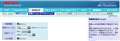 |
|---|---|
�R���o�[�^(WLI-TX4-AG300N)�̔{���ؑփX�C�b�` |
�e�@(WZR-HP-G301NH)�̔{���ؑ։�ʁB�u�ш�v���u40MHz�v�ɂȂ��Ă���Δ{���B |
nasne�ڑ����C�[�T�l�b�g�R���o�[�^�o�R�ł��A�w�{�����[�h�x��p����A�ԑg�����o���̍��������]�߂܂��B
�����ʁi�ّ���ł̎������ʁj
�E��{�����@�@�@�@�@�@�@�@�@�@�@�@�@17Mbps (100�Ƃ���)
�E�{�����@�@�@�@�@�@�@�@�@�@�@�@�@�@21Mbps (125)
�E�R���o�[�^�Ȃ��i�e�@�ɗL�������j�@25Mbps (146)
���{�����[�h�Ƃ́H
�P�`���l��������̑ш��(20MHz�̔{�ł���)40MHz�ɂ��āA����LAN�e�@�E�R���o�[�^�Ԃ�ڑ����邱�ƁB���Ԃ�o�b�t�@���[�Ђ̗p��ŁA�@��ɂ���Ď�������Ă���̂Ƃ���ĂȂ����̂�����ł��傤�B
���ݒ��(�ّ�@��̏ꍇ�B�e�@��WZR-HP-G301NH�B�R���o�[�^��WLI-TX4-AG300N)
1. �R���o�[�^�̖{�̑��ʂɂ���X�C�b�`���ux2�v�ɐ�ւ��܂��i�摜�Q�Ɓj
2. ����LAN�e�@�̐ݒ��ʂ̍��ځu�{�����[�h�v�́u�ш�v���u20MHz�v����u40MHz�v�ɕύX���܂��B�i�摜�Q�Ɓj
���ݒ�ɂ����钍�ӓ_
AOSS�L���ł́A�{�����[�h�ɂł��Ȃ��@�������悤�ł��i���Ȃ��Ƃ��ّ�@��͂����j�B
���̏ꍇ�A(�e�@�A�R���o�[�^�Ƃ���)�蓮��SSID�⎖�O���L�L�[(PSK)��ݒ肵�������ŁAAOSS���ɂ��Ă��������BAOSS�Ŏg���Ă���SSID/PSK�Ƃ܂������������̂��蓮�ݒ肷�邱�Ƃ��A�������X�X�����܂��iiPad�Ȃǒ[�����̐ݒ�ύX���s�v�ɂȂ邽��)
���R���o�[�^�ɐڑ����邽�߂̃c�[��
�R���o�[�^��IP�A�h���X��ݒ肵�Ă��Ȃ��ꍇ�A���̃c�[������ڑ����Ă��������BIP�ݒ��́A�u���E�U����ڑ��ł��܂��B
http://buffalo.jp/download/manual/html/wliutxag300_200/manual/client/eth_conv/chapter000.html
���{�����[�h�ɂȂ������Ƃ̊m�F���@
�R���o�[�^�Ƀu���E�U�Őڑ����A�u�V�X�e�����v�����Ă��������B�u�d�g��ԁv���u300Mbps�v�ɂȂ��Ă���Δ{���ł��B�u130Mbps�v�̂Ƃ��A�{���ł͂���܂���B�����ɂ����A300��130�́A�d�g��Ԃɂ���邩�Ǝv���܂��B�{�����[�h�ݒ�u�O�v�E�ݒ�u��v�ŁA��Ԃ��ׂ��ق����悢�ł��傤�B
---
�{�̃N�}�̉� ����
>>�R���o�[�^�[�̐ݒ��ʂ̃X�e�[�^�X���́u�d�g��ԂƋ�̓I�ȃ����N���x�v���킩��܂��B
���ɂȂ�܂��B
�p�������Ȃ���A�R���o�[�^�̃X�e�[�^�X��ʂ�����邱�Ƃ��A���߂Ēm��܂����B���܂܂ł�AOSS�Őڑ����Ă������ł��̂ŁB�R���o�[�^��IP�A�h���X���ݒ肵�Ă܂���ł�����(1.1.1.1�̃}�}�ł���)�A�R���o�[�^���ʂ̔{���X�C�b�`���A���ܑ��݂�m��܂����B
���肪�Ƃ��������܂����B
�����ԍ��F16818247
![]() 0�_
0�_
�����̑ш��2�{�g�p����u�{�����[�h�v�ɂ��ĕ⑫���܂��B
>AOSS�L���ł́A�{�����[�h�ɂł��Ȃ��@�������悤�ł��i���Ȃ��Ƃ��ّ�@��͂����j�B
>���̏ꍇ�A(�e�@�A�R���o�[�^�Ƃ���)�蓮��SSID�⎖�O���L�L�[(PSK)��ݒ肵�������ŁAAOSS���ɂ��Ă��������B
���̓_�ł����AAOSS�Őe�@�^�q�@�������ڑ������ꍇ�A�m���ɏ����ݒ�ł͑ш��20MHz�������g�p���ꂸ�A
�{�����[�h�ɂ͂Ȃ�܂���B
�������A���̏ꍇ�ł�AOSS�ڑ���ɐe�@�̐ݒ��ʂŁA�g�p�ш��20MHz��40MHz�ɕύX�ł���͂��ł��B
�ݒ��ʂɂ́A�uAOSS�g�p���Ȃ̂Łc�ݒ�͕ۑ�����܂����g�p����܂���v�݂����ȐԎ��̌x�������o�܂����A
�ݒ肪���f����Ȃ��̂́A�uSSID�E�Z�L�����e�B���x���E�Í������@�E�l�b�g���[�N�L�[�v�Ȃǂ̍��ڂł��B
������ύX����ƁA����LAN�̎d�l��A�e�@�Ǝq�@���ؒf����Ă��܂����߁A�ύX�����Ȃ��悤�ɂȂ��Ă��܂��B
�u�����`�����l���E�{���̗L���v�̍��ڂ́A�ύX���Ă��ڑ��͂��̂܂܈ێ��ł��邽�߁A�ύX���Ă����Ȃ��ł��B
����WZR-HP-G301NH�͏������Ă��Ȃ��̂Ō��ł��܂��A����Buffalo�̗ގ��@��ł͂��̂悤�ȋ����Ȃ̂ŁA
���炭�������낤�Ǝv���܂��B
�܂��A�u�{�����[�h�v���̂��̗̂L�����ł����A
����2.4GHz�т̖����̏ꍇ�́A�����Ȃ�ꍇ�������Ǝv���܂����A�K�����������Ȃ�킯�ł͂Ȃ����Ƃɒ��ӂ��Ă��������B
2.4GHz�т̖����́A�v���X�}�C�i�X4�`�����l���̖����͊�����ƌ����Ă��܂��B
�]���āA��̖������������Ȃ��悤�ɂ���ɂ́A�`�����l����5�`�����l���ȏ㗣���K�v������܂��B
�����ŁA�Ⴆ�Ύ�����5Ch��9Ch�̃f���A���`�����l���Ŕ{�����[�h���g�p���Ă���ꍇ�A
1Ch�`13Ch�̒��Ŋ����Ȃ��`�����l���͂Ȃ��Ȃ��Ă��܂��܂��B
�����̎��ӂɁA2.4GHz�т̖����e�@��ݒu���Ă���l���ǂꂭ�炢���݂��邩�ɂ����܂����A
�����������̃`�����l�����L����A�m���_�I�ɂ����ӂƂ̃o�b�e�B���O���͍����Ȃ�܂��B
�{���ɂ��Ă��]�����x�͕ς��Ȃ��Ƃ��A�t�ɒx���Ȃ��Ă��܂����Ƃ��A���҂ɔ����錋�ʂ��o��\��������܂��B
���ꂾ���͎��ۂɂ���Ă݂Ȃ��Ƃ킩��܂���B
�����ɂƂ��čœK�Ȋ������o���ɂ́A�����ł��ꂱ�ꎎ�s���낵�Ȃ���Ȃ�Ȃ��̂ł��B
����A5GHz�̖����Ɋւ��ẮA�����ׂ�̃`�����l���̖����Ƃ������܂��A��Q���Ɏキ���B�������Z���̂ŁA
���ӂƂ̓d�g���͂��܂�C�ɂ��Ȃ��Ă������ƌ����Ă��܂��B
�]���āA�����l�����Ƃ��{�����g�p���������悢�ƌ������Ƃ��ł��܂��B
�����ԍ��F16821159
![]() 0�_
0�_
�{�̃N�}�̉�@����
AOSS�ł��{�����[�h���g�p�ł����ł��ˁI�@���w�E���肪�Ƃ��������܂��B
�����Ă݂���A�ّ�̐e�@�ł��m���ɂł��܂����B�����Ȃ������Ƃ́A�ȉ��̂Ƃ���ł��B
�@1. �R���o�[�^��AOSS�ɕύX�B
�@2. �e�@��AOSS�ɕύX�B
�@3. �R���o�[�^�̃X�e�[�^�X��ʂ�300MBps�ɂȂ��Ă��邱�Ƃ��m�F�B
�������Ⴂ���Ă������R�́A�܂��ɂ��������Ƃ���ŁAAOSS�̂Ƃ��u�{�����[�h�v��ݒ肷��e�@��ʂŁA�����\������Ă�������ł��B
�uAOSS�g�p���̂��߁ASSID�ƁAANY�ڑ��ɂ��ẮA�ݒ�l�͕ۑ�����܂����g�p����܂���B �v
�ł��A�悭�ǂނƁA
�wSSID�ƁAANY�ڑ��ɂ��Ắx
�ƁA�g�p����Ȃ��ݒ肪���肳��Ă܂��ˁB���{��͂悭�ǂ܂Ȃ��Ƃ����Ȃ��ȁA�Ɣ��Ȃ��܂����B
���낢��Ɗ��Ⴂ�𐳂��Ă��������A���ӂ��Ă���܂��B���������܂ŁA�ȑO�ɔ�����ȃl�b�g���[�N�ɂ��邱�Ƃ��ł��܂����B
�����ԍ��F16822551
![]() 0�_
0�_
Nexus7�i2012�j���āAUSB��LAN�A�_�v�^�[�q������Ȃ��������Ȃ��E�E�E�E
�����ԍ��F16824423
![]() 0�_
0�_
�^�U�� ����
�����肪�Ƃ��������܂��B
���Ƃ��A����Ȃ́�������݂����ł��ˁB880�~�ƁA�������������ł��B
http://www.amazon.co.jp/gp/product/B00BMKVJPM/ref=pd_lpo_sbs_dp_ss_2?pf_rd_p=466449256&pf_rd_s=lpo-top-stripe&pf_rd_t=201&pf_rd_i=B00BUW5J26&pf_rd_m=AN1VRQENFRJN5&pf_rd_r=1D36DW4595EK6NNPTXGC
���́A����Ŏ��ۂɃX���[�v�b�g���オ�邩�ǂ����Ȃ�ł����A���@�Ŕ�r���������A����������Ȃ����Ȃ�...�B
�����ԍ��F16824781
![]() 0�_
0�_
����Nexus7�͏������Ă܂��ANexus7�͂���Ȃ̂��g�����ł��ˁB�ʔ����ł��ˁB
�l�I�ɂ͎������Ă݂����ł����A�o���ケ�̎�̂��̂��ă��[�J�[�^�i�ԂŃs���L���ł���B
USB-LAN�R���o�[�^�[�́A�z�X�g���@��iNexus7�j�Ƀh���C�o���C���X�g�[�����邱�Ƃɂ��A
USB���C���^�[�t�F�[�X�Ƃ��āA�\�t�g�E�F�A�I�ɉ��z�I��LAN�����`��������̂ł��B
�ꌾ�Ō����Ă��܂��A�h���C�o����ł��B
�K�i���100BASE�|TX�i100Mbps�j�����ɂȂ��Ă��܂����ǁA
��ɕϊ���Ƃ��̂ŁA������100MBASE�|TX�̎��͂��͂��Ȃ艺�����Ă��܂��ꍇ�������ł��B
�܂��ANexus7�̏����\�͂Ƃ̌��ˍ����i�����j���d�v�ȗv�f�ƂȂ��Ă��܂��B
������ƒ��ׂĂ݂�����ł́APC�^Nexus7(2012)�̊Ԃ̃t�@�C���]���Ŗ�20Mbps�o���Ə����Ă���l�����܂������A
����Ȃ��̂��ƌ��������Ȃ��̂��Ƃ��v���܂��B
�u�L���v�ƕ����Ǝ����O�Ɋ��Ғl�����������Ă��܂������Ȃ��߁A���l�Ƃ��Ă͌��ʂ�������������܂���ˁB
�l�I�Ȉӌ��Ƃ��ẮA���Ƃ���USB-LAN�R���o�[�^�[�́u���x�v���d�v�����Đv���ꂽ���̂ł͂Ȃ��Ƃ͌����A
���_�l��1/5�܂ŗ����Ă��܂��̂́ANexus7�̏����\�̖͂��̉\���������C�����܂��B
�����ԍ��F16825388
![]() 0�_
0�_
�{�̃N�}�̉낳��
> USB���C���^�[�t�F�[�X�Ƃ��āA�\�t�g�E�F�A�I�ɉ��z�I��LAN�����`��������̂ł��B
> �ꌾ�Ō����Ă��܂��A�h���C�o����ł��B
Android OS �ɂ͏ڂ����͂Ȃ��ł����ALinux �x�[�X�Ƃ������Ƃ́A���̂�����̍\���E�d�g�݂� PC (Windows, Mac) ���Ɠ��l����Ȃ����Ǝv���܂��B(OS ���x���̃h���C�o�{�o�X�{LAN �J�[�h�̃t�@�[���E�F�A)
Android �@�Ńl�b�N�ɂȂ�̂̓o�X�ɂ����� USB (������ OTG ���g���Ă���Ƃ̂���) �̕�������Ȃ����Ǝv���܂��B
�������ƒ��ׂĂ݂��� OTG �� Android OS �̃��x�� (�h���C�o ?) �ŃT�|�[�g���ꂽ�Ƃ��������܂������A�����Ȃ�� OTG �̏������\�t�g�E�F�A�ł���Ă���Ƃ������ƂŁA�C�[�T�l�b�g�̏��� (�̈ꕔ) �� USB OTG �̏����̗����� CPU �ł�邱�ƂɂȂ��āA�������x���Ȃ�̂ł͂Ȃ��ł��傤���B
�������A�h���C�o���������� CPU �̐��\���W���Ă͂���ł��傤���B
> ������ƒ��ׂĂ݂�����ł́APC�^Nexus7(2012)�̊Ԃ̃t�@�C���]���Ŗ�20Mbps�o���Ə����Ă���l�����܂������A
> ����Ȃ��̂��ƌ��������Ȃ��̂��Ƃ��v���܂��B
�Ȃ�قǁB
���� LAN �̎������x�Ƃ��܂�ς��Ȃ��Ƃ��������Ȃ̂ł��ˁB
�����ԍ��F16825922
![]() 0�_
0�_
�{�̃N�}�̉� ����Ashigeorg ����
�����肪�Ƃ��������܂��B
�Q�l�ɂȂ邩�ǂ����A�킩��܂��B
���L�̊��ɂāAUSB����������OTG�P�[�u���o�R��Nexus7[2012]�ւ̃t�@�C���R�s�[���x�𑪂��Ă݂��Ƃ���A�u79Mbps�v�ł����B
�������炢���邱�Ƃ́A�uNexus7��L��LAN�ڑ���nasne����DTCP-IP���[�u����v�Ƃ����p�r�ɂ����āA���Ȃ��Ƃ�����1,2�̓{�g���l�b�N�ɂȂ�Ȃ����낤�A�Ƃ������Ƃł��B
�����x�����ɂȂ�Ȃ��ł��낤����
1. Nexus��USB�o�X�̑��x
2. OTG�����ɂ��CPU����
�������A��L�p�r�ɂ����āu���ۂɂǂ̒��x�̑������o��̂��v�Ƃ��u�x���Ƃ���(1,2�ȊO��)���x����( ������3,4,5)����P���@�͉����v�ɂ��ẮA��͂�Nexus��L���ڑ����Č����Ă݂Ȃ��ƁA���Ƃ������Ȃ����Ǝv���܂��B
�����x�����ɂȂ邩������Ȃ�����
3. �L��LAN�A�_�v�^�̃n�[�h���\
4. Nexus��CPU���\(�A�_�v�^�̃h���C�o�����̕��ׁB�C�[�T�l�b�g�����̕��ׂȂ�)
5. ���̑�LAN���̐��\(nasne�̐��\�A����LAN�e�@�̃n�u���\�Ȃ�)
3�ɂ��ẮA�{�̃N�}�̉낳��̂��������Ƃ���A�i�ԂŃs���L���ł��傤�B
4�ɂ��ẮAshigeorg����̂��w�E�Ȃ������Ƃ���ł��B
5�łȂ����Ƃ��ؖ�����ɂ́A���g���{�g���l�b�N�ɂȂ肦�Ȃ����\������PC��L���ڑ��̂����Anasne�����DTCP- IP���[�u���������Ƃ��m�F����̂��悢�ł��傤���B
���́APC��nasne�Ƃ��ɖ���LAN�e�@�ɗL���ڑ����āAnasne���L�t�H���_����PC�ւ̃t�@�C���R�s�[���x�𑪂������Ƃ�����܂����A�u24Mbps�v�����o�܂���ł����B����������́ASMB�v���g�R�������̃I�[�o�[�w�b�h�ɂ�鑬�x�Ƃ����\�����ے�ł��Ȃ����߁A������Ƃ����蕪���ɂ͂Ȃ�Ȃ��ƍl���Ă��܂��B
��PC��Acer Aspire 5740-15�BCore i5 430M�B4G Memory�BLAN��1Gbps�܂őΉ��B
http://kakaku.com/item/K0000083467/spec/
�{�̃N�}�̉� ����
>>������ƒ��ׂĂ݂�����ł́APC�^Nexus7(2012)�̊Ԃ̃t�@�C���]���Ŗ�20Mbps�o���Ə����Ă���l�����܂������A
������́ASMB�ł��傤���H FTP������ł����ˁH �ł���A�\�[�X�������Ă���������K���ł��B
�ƁA���낢��l���܂������A���ǂ̂Ƃ���A�u����Ă݂Ȃ��Ƃ킩��Ȃ��v�Ƃ����̂��A�߂����Ƃ���ł��ˁB���J�l�������ɂ���A�ǂ�ǂ����Ă݂�̂ł���(��)�B�n�R�l�͂��J�l���o���Ȃ�����A�`�G(?)���o�������Ȃ��̂��Ȃ��B
���A�]�k�ł����A�{�̃N�}�̉� ����B�u�����v�̌��ł��B�u�{�g���l�b�N�v�͋{�̃N�}�̉낳��ɁA�u�����v�͈�ʂɓ���݂��Ȃ��A�Ƃ����b�ł���A�u���x�����v�Ƃ��u���x�v���v�Ƃ����\���͂������ł��傤���B�t�ɂ킩��ɂ����ł����ˁB
---(�ȉ��A�����̊��ƌ���)---
���]���t�@�C���T�C�Y�ƃR�s�[���v����
796.1MB / 81�b
���A�v��
Nexus Media Importer
��OTG�P�[�u��
SANWA SUPPLY USB�z�X�g�ϊ��A�_�v�^�P�[�u��(MicroB�I�X-A���X) 10cm AD-USB18
��USB������
TOSHIBA TransMemory UHYBS-064GH USB2.0�Ή�
�����ԍ��F16827067
![]() 0�_
0�_
>>�u���x�����v�Ƃ��u���x�v���v�Ƃ����\���͂������ł��傤���B
���x�̏ꍇ�A�u�v���u�ቺ�v�̂������悤�ȋC�����܂��B(�{�g���l�b�N�ɑ�������R�g�o�Ƃ���)�u���x�ቺ�v���v�����肪�A���܌��݁A���ɂƂ��Ă�����s���Ƃ���R�g�o�ł����B
NHK��7���̃j���[�X�ŃA�i�E���T�[���\������Ƃ���...�ƍl���Ă݂܂����B(�V��j����킸�킩��₷���R�g�o...�Ƃ����Ӗ������ł�)
�����ԍ��F16827099
![]() 0�_
0�_
tanetty����
> ���L�̊��ɂāAUSB����������OTG�P�[�u���o�R��Nexus7[2012]�ւ̃t�@�C���R�s�[���x�𑪂��Ă݂��Ƃ���A�u79Mbps�v�ł����B
�Ȃ�قǁB������x�̑��x�͎����Ă���Ƃ������Ƃł��ˁB
> ���́APC��nasne�Ƃ��ɖ���LAN�e�@�ɗL���ڑ����āAnasne���L�t�H���_����PC�ւ̃t�@�C���R�s�[���x�𑪂������Ƃ�����܂����A�u24Mbps�v�����o�܂���ł����B
���̐l�̊��̏ꍇ�APC �ނ� nasne �Ԃ̃t�@�C���]�����x�ɂ��ẮA�����悻 70 �` 80Mbps ���炢�Ƃ��A�ꍇ�ɂ���� 140 �` 160Mbps ���炢�o��悤�ł��B(MB/s -> Mbps �͒P���� 8 �{���Čv�Z���Ă��܂�)
�Q�l�P�F http://s.webry.info/sp/blog.playstation-cs.jp/201208/article_111.html
�Q�l�Q�G http://bbs.kakaku.com/bbs/K0000363808/SortID=15553544/#15556280
�Q�l�R�F http://ameblo.jp/war-smith/entry-11306803970.html
�����ԍ��F16827191
![]() 1�_
1�_
shigeorg ����
>>PC �ނ� nasne �Ԃ̃t�@�C���]�����x�ɂ��ẮA�����悻 70 �` 80Mbps ���炢�Ƃ��A�ꍇ�ɂ���� 140 �` 160Mbps ���炢�o��悤�ł�
�������B�z���g�ł��ˁB������PC�ł́A�Ȃ�ł���Ȃɒx����ł��傤�B������蕪���Ă݂悤�Ǝv���܂��B
�����ԍ��F16827261
![]() 0�_
0�_
tanetty����
> ������PC�ł́A�Ȃ�ł���Ȃɒx����ł��傤�B
���������āA�v�Z���ԈႦ���Ƃ��AMB/s �\���������Ƃ��Ƃ��������͂Ȃ��ł��傤���D�D�D
�����ԍ��F16828251
![]() 0�_
0�_
shigeorg ����
>>���������āA�v�Z���ԈႦ���Ƃ��AMB/s �\���������Ƃ��Ƃ��������͂Ȃ��ł��傤���D�D�D
���w�E���肪�Ƃ��������܂��B���������Ƃ���A�P�Ȃ�v�Z�ԈႢ�������炤�ꂵ���ȁA�Ǝv���A�O�̂��ߍČv�Z���Ă݂܂������A��͂�24Mbit/s�ł���(��)�B
����ɔO�����āA�{���Q��قǍČv�����Ă݂����Ƃ���A���ꂼ��40Mbit/s, 42Mbit/s �ł����B�Ȃ��������͏オ��܂������A�����Ă����������悤�ȃX���[�v�b�g(70�`80Mbps)�ɂ͋y�Ȃ��悤�ł��B
�Ȃ��A���ꂼ��̌v�Z�ߒ��́A�ȉ��̂Ƃ���ł��B
24[Mbps] = 1040[MByte] x 8[bit/byte] / 342[s]
40[Mbps] = 983[MByte] x 8[bit/byte] / 194[s]
42[Mbps] = 983[Mbyte] x 8[bit/byte] / 177[s]
�����ԍ��F16828776
![]() 0�_
0�_
PC-nasne�Ԃ̑��x���x�����A����ɐ蕪���Ă݂܂����B
1. PC��nasne���N���X�P�[�u���Œ������Anasne���L�t�H���_���̃t�@�C����PC�ɃR�s�[���Ă݂��B
��43Mbps�B(983Mbyte��181�b)�B
��HUB(����LAN�e�@)�o�R�����Ƃ��ƍ����Ȃ��̂ŁA����LAN�e�@�̐��\�͖��Ȃ��Ƃ�����B
2. PC��USB����������t�@�C�����R�s�[���Ă݂��B
��120Mbps�B(1024Mbyte��68�b)
��HDD�ւ̏������ݑ��x�͖��Ȃ��Ƃ�����B
�ȏォ�琄������ƁAPC��LAN�̃N�`���������p�P�b�g��HDD�ɑ���܂ł̏����̕������x���悤�ł��B
�����ԍ��F16828933
![]() 0�_
0�_
tanetty����
shigeorg����
>>������ƒ��ׂĂ݂�����ł́APC�^Nexus7(2012)�̊Ԃ̃t�@�C���]���Ŗ�20Mbps�o���Ə����Ă���l�����܂������A
>������́ASMB�ł��傤���H FTP������ł����ˁH �ł���A�\�[�X�������Ă���������K���ł��B
���܂�ڂ����͏����ĂȂ��̂ł����A�y�[�W���ɓ\������Ă��鑼�̎����̓��e���l������ƁA
�����炭SMB�ł͂Ȃ����Ǝv���܂��B
http://takokichi.k.asablo.jp/blog/2013/04/01/6765192
*�@���Ȃ݂ɁAPC�^Nexus7(2012)�����̎���������Ă���悤�ł����A
�@�@���ʂ̎ʐ^���e�����Đ��l�����ǂł��܂���ł����c
>�����x�����ɂȂ邩������Ȃ�����
>3. �L��LAN�A�_�v�^�̃n�[�h���\
>4. Nexus��CPU���\(�A�_�v�^�̃h���C�o�����̕��ׁB�C�[�T�l�b�g�����̕��ׂȂ�)
>5. ���̑�LAN���̐��\(nasne�̐��\�A����LAN�e�@�̃n�u���\�Ȃ�)
���\��������ɘb���i��ł܂��ˁc
�����̐蕪���͂��Ȃ�����������܂���ˁB
���ɁA�u����Ă݂Ȃ��Ƃ킩��Ȃ��v�Ƃ������ƂŁA���̏�Ԃ�USB-LAN�ϊ��R�l�N�^���w�����Ď������Ă��A
��������̌��ʂ͂��Ă�����̂́u����Ă݂����ǂ悭�킩��Ȃ������v�ƂȂ��Ă��܂��\���������Ǝv���܂��B
�����Ǝ��ԂƋ����ƍ��C�������āA���m�b�ƌv��͂Ǝ��s�͂ƕ��͗͂��������킹�Ă���A
�v�f�I�ȕ������炷�ׂĎ�����l�ʼnāE�E�E���āA�Ȃ��Ȃ�����Ȑl���Ȃ��ł���ˁB
�����ԍ��F16829492
![]() 0�_
0�_
�{�̃N�}�̉� ����
�\�[�X�������Ă��������A���肪�Ƃ��������܂��B�u���L�t�H���_�v�Ƃ����L�ڂ��������̂ŁASMB���ۂ��ł��ˁB
>>���ɁA�u����Ă݂Ȃ��Ƃ킩��Ȃ��v�Ƃ������ƂŁA���̏�Ԃ�USB-LAN�ϊ��R�l�N�^���w�����Ď������Ă��A
>>��������̌��ʂ͂��Ă�����̂́u����Ă݂����ǂ悭�킩��Ȃ������v�ƂȂ��Ă��܂��\���������Ǝv���܂��B
���������ʂ肾�Ǝv���܂��B���܂̂Ƃ���AUSB-LAN�ϊ��R�l�N�^�̍w���\��͂���܂���B���ʂ̊m�����Ă܂���̂ŁB����ɂ����A���I�Ȍ��ʂ��Ȃ�������A�ڑ��̎�Ԃ��l����ƁA���m�O�T�Ȏ��́A�����Ɏg��Ȃ��Ȃ��Ă��܂��Ǝv���܂��B
>>�����Ǝ��ԂƋ����ƍ��C�������āA���m�b�ƌv��͂Ǝ��s�͂ƕ��͗͂��������킹�Ă���A
���ԂƋ��������͂���܂��B���͂܂��A�����Ƃ��āB���Ƃ��Ɩ��������ړI�ł���Ă����̂ł����A���܂͍l���邱�Ǝ��̂��y�����Ȃ���...�Ƃ����̂��z���g�̂Ƃ���ł��B��������ꂸ�ɂ����A�C�̌����܂�ł���Ă���悤�Ȃ��̂ł��B(�P�Ȃ��ɕt�����킹�Đ\����܂���)�B����������Ɛ��m�ɂ����A���Œx���̂����C�ɂȂ�A�Ƃ������Ƃł��傤���B
�Ƃ肠�����A(���߂ɋ{�̃N�}�̉낳���w�E�Ȃ������Ƃ���)�[�����ւ���ȊO�A����ȏ�͑傫�ȉ��P�͖]�߂Ȃ��ȁA�Ƃ͎v���Ă��܂��B
�����ԍ��F16829554
![]() 0�_
0�_
PC-nasne�Ԃ̒ʐM���x�����A�������܂����B
�P�[�u���������̂��Ǝv���A���낢�덷���ւ��Ă���A124Mbps�܂ŏo�܂����B�ŏI�I�ɍŏ��̏�Ԃɖ߂��Ă��A�Ȃ���120������̂ŁA�u�P�[�u���̐ڐG�����������v�Ƃ����̂�������\�����������ł��B
�����������Đ\����܂���ł����B
�Ȃ��APC-nasne�Ԃ������ɂȂ��Ă��A�̐S��iPad-nasne�Ԃ�Nexus-nasne�Ԃ͑����Ȃ�܂���ł����B�����������{�g���l�b�N�ɂȂ��Ă���̂ŁA���R�̌��ʂƂ����܂����B
�����ԍ��F16830030
![]() 0�_
0�_
tanetty����
> PC-nasne�Ԃ̒ʐM���x�����A�������܂����B
> �P�[�u���������̂��Ǝv���A���낢�덷���ւ��Ă���A124Mbps�܂ŏo�܂����B
����H������������ł����B
�䂪�Ƃł����낢��������Ă݂Ă���̂ł����A1GB ���̃t�@�C�����g���Ă� nasne �� share1 �t�H���_�ւ̓ǂݏ����� 30Mbps ���o�Ȃ���Ԃ������̂ŁA�u����ς� HDD �̓ǂݏ������x���̂��낤�B���̐l�̑������x���o���̂̓X�s�[�h�v���\�t�g�ɂ����̂�����Ȃ̂���Ȃ����v�Ǝv���Ă��܂����B
�䂪�Ƃł� PC - nasne �̒����͂܂�����Ă��Ȃ��āA100Mbps LAN HUB ������ڑ��ł����APC -> nasne �� nasne -> PC �� (������� PC �� explorer ��ʂő���) 25Mbps �O��ł����B
����A���� PC �� I-O Data HVL-AV �� HVL-A �̋��L�t�H���_���� 1GB ���̃f�[�^���R�s�[����ƁA90Mbps �O��ƁA100Mbps �C�[�T�l�b�g�ڑ��̎��f�[�^�]�����x�Ƃ��Ă͏\���Ȑ��l���o�Ă����̂ŁAPC �� LAN ���ɂ͖��͂Ȃ��Ǝv���Ă��܂��B(������ PC �� HVL-AV ���̊Ԃɂ́ALAN HUB 2 �ƃ��[�^ (�� LAN HUB ��) �̍��v 3 �� HUB ������܂�)
�܂��APC �� LAN ���̑��x�v���\�t�g LAN Speed Test (������) ���g���� nasne �� share1 �t�H���_�ΏۂɌv�������ꍇ�A�f�[�^�T�C�Y���傫���Ȃ�ƒx�߂̌��ʂɂȂ��Ă����܂����B(50MB �̌��ʂ� HDD �̃n�[�h�E�F�A�L���b�V�����̉e�����o�Ă��܂��Ă���̂��ȂƎv���܂�)
50MB - Write: 81.8Mbps, Read 71.5Mbps
100MB - Write: 31.5Mbps, Read 23.8Mbps
200MB - Write: 34.3Mbps, Read 18.4Mbps
LAN Speed Test (Lite): http://www.totusoft.com/lanspeed1.html
���Ȃ݂ɁAnasne ���� HVL-A �ɘ^��ԑg���_�E�����[�h���Ă݂܂������A1GB (1025MB) �̔ԑg�� 24Mbps �������̂ŁA�䂪�Ƃ̏ł� DTCP-IP �̈Í��������������Ă��Ă��P���� nasne -> PC �̃f�[�^�]���ƕς��Ȃ����炢�Ƃ������Ƃł��B
�Ƃ������Anasne -> PC �̒P���f�[�^�]�����x���킯�ł��ˁD�D�D
�䂪�Ƃł� nasne - PC �Ԃ��ɂ��āA�P�[�u����ς��Ă݂�ƕω�������̂�������Ȃ��ł��ˁB
�����ԍ��F16830331
![]() 0�_
0�_
shigeorg �����ł��A25Mbps�O�サ���o�Ȃ���ł��ˁB
�ȉ��A�Q�l�ɂȂ�Ȃ��ł��낤���Ƃ������܂��B
�ّ�ŋ}�ɂP�Q�OMbps�o��悤�ɂȂ����̂́Anasne�ɂȂ������P�[�u����Cat�Te����Cat�U�ɑւ��Ă���ł����BCat�U�ɑւ��đ����Ȃ�̂́A�܂��A�����ł��Ȃ��͂Ȃ��̂ł����A����́ACat�Te�ɖ߂��Ă��āA����ł�������ł��B�����ɋꂵ�݂܂��B
�܂��APC-nasne�Ԃ��N���X(Cat�Te)�Œ��������Ƃ��́A�܂����������Ȃ�܂���ł����B
�����Ȃ��Ă݂������́A�ȉ��̂Ƃ���ł��B�Ȃ��A���ׂāAnasne���L�t�H���_���̃t�@�C����PC�ɃR�s�[���A�X�g�b�v�E�H�b�`�Ŏ��Ԃ��v������`�ł����Ȃ��Ă���܂��B1G�n�u�Ƃ���̂́A����LAN�e�@�̂��Ƃł��B
0.nasne -Cat�Te-1G�n�u -Cat�Te- PC
���x��(25Mbps)�B1GByte�łT�����x�B
��������ԁB���ꂪ�s���Ő蕪���J�n�B
1. nasne -Cat�Te�N���X- PC
���x��(25Mbps)
���{�g���l�b�N�́A�n�u�̐��\�͂ł͂Ȃ��A�ƍl�����B
2. nanse -Cat�U- 1G�n�u -Cat�Te- PC
������(125Mbps)�B1GByte�łP�����x�B
�����H�@�P�[�u���̂����H�@Cat�Te�ł�1G�o��͂������APC��100�~�V���b�v��Cat�Te�̃}�}�Ȃ�ł�����...
3. nasne -Cat�Te- 1G�n�u -Cat�U- PC
������(125Mbps)
���Е�����Cat�U�Ȃ�A�����́H�@�Ӗ���������Ȃ��B
4. nasne -Cat�Te - 1G�n�u -Cat�Te -PC
������(125Mbps)
�����H�@���H�@���H�@�ŏ��ɖ߂����̂ɁA�Ȃ�ő����́H�@
���J�e�S���[��������Ȃ��A�P�[�u�����̂��̂��A���S��(0��)�������̂ɖ߂��������Ȃ�ł�����...�B
5. 4�̂܂�nasne�̓d�����꒼��
������(125Mbps)
�����`��...�B�ߑR�Ƃ��Ȃ����ǁA�����Ȃ�������A�܂������B
���Ȃ݂ɁA�g�p���Ă���Cat�Te�͂�������A�Z���A��105�~�P�[�u��(3m)�ł��B�ꎞ�I�Ɏg�p����Cat�U�́A�������G���R����800�~���炢�̂ł��i���ꂾ��10��)�B
�Ƃ����킯�ŁA�����ǂ���nasne��Cat�U���Ȃ�����A���_���������̂��Ƃ�nasne�����ݔ\�͂����������A�ȍ~��Cat5e�ɂ��߂�����nasne���ċN�����悤�������A�Ƃ������N�}���K�̂悤�ȓW�J�ɂȂ��Ă���܂��B
�����ԍ��F16831086
![]() 0�_
0�_
tanetty����
> �ȍ~��Cat5e�ɂ��߂�����nasne���ċN�����悤�������A�Ƃ������N�}���K�̂悤�ȓW�J�ɂȂ��Ă���܂��B
�Ȃ�قǁB�_�������Ă��܂��� :-)
���[�^ (HUB) �� PC ���ċN������Ƃ܂����ς�邩������܂���ˁB
�M�K�r�b�g�C�[�T�l�b�g�ŕs���ȑ��x�ω�������ꍇ�A�W�����{�t���[���̐ݒ肪���������Ă���\��������܂��B
�ȑO�̓W�����{�t���[���ݒ肪���������Ēx���Ȃ��Ă������ǁACAT6 �P�[�u�����g�������Ƃłǂ����̋@��̓����ݒ蓙������ɂȂ�A���������삷��悤�ɂȂ����Ƃ��ł��傤���˂��B
�������́A�W�����{�t���[���ȊO�̎����ݒ�p�����[�^�����e�����Ă���Ƃ��ł��傤���D�D�D(�����N���x��S��d�E����d�̎����ݒ�Ƃ��AAuto MDI/MDI-X �Ƃ��A���̑��Ƃ�)
�����ԍ��F16831759
![]() 0�_
0�_
shigeorg ����
�����肪�Ƃ��������܂��B
>>���[�^ (HUB) �� PC ���ċN������Ƃ܂����ς�邩������܂���ˁB
������ɂ��ẮA���łɎ��{�ς݂ł����A�����܂܂ł��ˁB���肪�������Ƃł��B
>>�M�K�r�b�g�C�[�T�l�b�g�ŕs���ȑ��x�ω�������ꍇ�A�W�����{�t���[���̐ݒ肪���������Ă���\��������܂��B
>>�ȑO�̓W�����{�t���[���ݒ肪���������Ēx���Ȃ��Ă������ǁACAT6 �P�[�u�����g�������Ƃłǂ����̋@��̓����ݒ蓙������ɂȂ�A���������삷��悤�ɂȂ����Ƃ��ł��傤���˂��B
�Ȃ�قǁA���������\��������܂��ˁB
>>�������́A�W�����{�t���[���ȊO�̎����ݒ�p�����[�^�����e�����Ă���Ƃ��ł��傤���D�D�D(�����N���x��S��d�E����d�̎����ݒ�Ƃ��AAuto MDI/MDI-X �Ƃ��A���̑��Ƃ�)
Auto-MDI/X�ɂ��ẮA�ʐM�ł���E�ł��Ȃ��̓���Ȃ̂ŁA�W�Ȃ��悤�ȋC�����܂��B
�S��d�E����d�ɂ��ẮA10Base-T��CSMA/CD�ʐM���嗬���������s�[�^�[�n�u�S�����Ȃ甼��d�ɂȂ��Ă��܂��Ă����A�Ƃ����\��������Ȃ�ɂ��������Ǝv���܂����A100Base�ȏ�̃X�C�b�`���O�n�u��������܂��̎���ł��̂ŁA��͂�V�����ƍl���Ă��܂��B
�^�킵���̂́A�����N���x�ł��傤���Bnasne���n�u(����LAN�e�@)�̃|�[�g��100M�Ɗ��Ⴂ���Ă����B�ŁA������Cat6�łȂ�����A1G�ƔF�������B�ł��Anasne�ċN�����Ă����ł����...�B
nasne�������͖���LAN�e�@�Ń����N���x���m�F�ł���Ƃ悢�̂ł����B
�����ԍ��F16831873
![]() 0�_
0�_
tanetty����
> nasne�������͖���LAN�e�@�Ń����N���x���m�F�ł���Ƃ悢�̂ł����B
������ LAN HUB ���ƁA�e�|�[�g���Ƃ� LED �\���ɂ���� 10, 100, 1000 ��\���d�����Ă������̂�����܂����A���[�^�� LAN HUB �����Ƃ����܂ł̋@�\�͂Ȃ��ł��傤���˂��B
�����ԍ��F16833033
![]() 0�_
0�_
shigeorg ����
>>������ LAN HUB ���ƁA�e�|�[�g���Ƃ� LED �\���ɂ���� 10, 100, 1000 ��\���d�����Ă������̂�����܂����A
�����������������肪�Ƃ��������܂��B�c�O�Ȃ���A���̎����Ă���@��(WZR-HP-G301NH)�ł́A�����݂����ł�...�B
LAN�|�[�g�̃����v��Ԃ́A�����N���x�ɂ��Ⴂ�͂Ȃ��悤�ł��B����ɁA�X�e�[�^�X��ʂł��C���^�[�l�b�g���|�[�g�̃����N���x��������܂���(��)�B
�Q�l�܂łɁA�����火�̐������ɁA���������Ă���܂��B
http://manual.buffalo.jp/buf-doc/35011244-1.pdf
---(����������蔲��)---
�L LAN�|�[�g/�����v�i�j �p�\�R��/�n�u��ڑ����܂��B1000/100/10Mbps�Ή��X�C�b�`���O�n�u
�ł��B
�_���F�eLAN�|�[�g�����N���@�@�@�_�ŁF�eLAN�|�[�g�ʐM��
---(����������蔲��)---
�����ԍ��F16833147
![]() 0�_
0�_
�R���o�[�^�o�R����߂���A�ԑg�ꗗ���\�������܂ł̎��Ԃ��Z���Ȃ����A�Ƒ̊��ł��܂����B
���Ƃ��AiPad�ɂ�Media Link Player for DTV���g���āA[nasne]-[���ׂ�]�ƃ^�b�v�����Ƃ��ł��B
�R���o�[�^�o�R�̏ꍇ�A[���ׂ�]���^�b�v���Ă���u����A����v�ƈ�ċz���Ă���ԑg�ꗗ���\������܂����B
��o�R�̂̏ꍇ�A�^�b�v����ƁA�T�b�Ɣԑg�ꗗ���o�܂��B
�ԑg�ꗗ�̓e�L�X�g�f�[�^�ŁA�f�[�^�ʂ͂����킸���ɂ����܂���B�X���[�v�b�g����������C�e���V(�x��)����������̂悤���C�����܂��B�܂�A�R���o�[�^���p�P�b�g������Ă���n���܂ł̎��Ԃ������Ȃ����Ԃ�A���p�҂��猩���҂����Ԃ��������̂��ȁA�ƁB
�����ԍ��F16841920
![]() 0�_
0�_
�Q�[�����Ӌ@�� > SIE > nasne(�i�X�l) CECH-ZNR1J [500GB] [�u���b�N]
�\�j�[�̃��C�����X�T�[�o WG-C20 �����̂ŁA�����o�������ɂ��Ă��낢��������Ă��܂��B
�Ƃ肠�����A�����������Ă���X�}�t�H�E�^�u���b�g�ł̍Đ��ɂ��ă��|�[�g���Ă����܂��B
�����o���R���e���c�́ADR �� 3 �{�^�悪�n�f�W�ŁA�W���掿�� BS �̂��̂ŁA������� 30 ���̐[��A�j���ł��B(3 �Ƃ��Ⴄ�ԑg�ł�)
�R���e���c�T�C�Y�� DR �� 3.0GB�A3 �{�� 1.6GB�A�W���掿���� 300MB �ł��� (�����o���p�A�v���ł̕\��)�B
�����o�� (�]��) �ɂ����������Ԃ͂����ƌv��Ă��܂���ł������ADR �� 30 �����炢�A3 �{�� 15 �����炢�A�W���掿�� 3, 4 �����炢�������Ǝv���܂��B(100MB �� 1 �����炢�Ƃ��������ł��傤��)
�܂��͊�{�I�Ȏg�p���@��z�肵�āAWG-C20 �̖��� LAN �q�@�@�\ (�C���^�[�l�b�g�ݒ�) �� (OFF) �ɂ��AWG-C20 �� LAN �e�@ (�A�N�Z�X�|�C���g) �Ƃ��āA�X�}�t�H��^�u���b�g�APC �� WG-C20 �ɒ��ږ��� LAN �ڑ������ꍇ�̏ł��B
Android �X�}�t�H�̓p�i P-02E �ŁAiOS �@�� iPad2 �� iPod touch 5th�APC �� Dell Inspiron 15R �ł��B���ꂼ��A�v���͍ŐV�łɂ��Ă���܂��B
Twonky Beam (Android)
�@�C���^�[�l�b�g�ڑ����ł��Ă��Ȃ��̂ŁA�{�̓��R���e���c�Đ������ł��Ȃ��Ƃ����\���B
�@��U�ʏ탋�[�^ or 3G/LTE �ɐڑ����� Twonky Beam ���N�����Ă����āAWG-C20 �ɐڑ����Ȃ����ē��삳�����B
�@DR�@�@�@�@�|�@��ʐ^�����A���͔��ɔ�є�сB
�@3�{�@�@�@ �|�@���ʂɍĐ��B
�@�W���掿�@�|�@���ʂɍĐ��B
ELUGA Link
�@DR�@�@�@�@�|�@���ʂɍĐ����邪���܂Ƀo�b�t�@�����O�����B
�@3�{�@�@�@ �|�@���ʂɍĐ����邪���܂Ƀo�b�t�@�����O�����B
�@�W���掿�@�|�@�O���[�A�E�g���Ă��邪�A�^�b�v����ƕ��ʂɍĐ��B
Twonky Beam (iOS) (�E��̃z�[���l�b�g���[�N�A�C�R�����^�b�v���ē���)
�@DR�@�@�@�@�|�@�u�T�|�[�g����Ă��Ȃ����f�B�A���A�����ȃ��f�B�A�v
�@3�{�@�@�@ �|�@���ʂɍĐ��B
�@�W���掿�@�|�@���ʂɍĐ��B
DiXiM Digital TV for iOS
�@DR�@�@�@�@�|�@�O���[�A�E�g���Ă��đI���ł��Ȃ��B
�@3�{�@�@�@ �|�@�u���G���[�v
�@�W���掿�@�|�@���ʂɍĐ��B
Media Link Player for DTV (�T�[�o�ꗗ�̍X�V���K�v�ȏꍇ������)
�@DR�@�@�@�@�|�@�i���֎~�}�[�N�ŁA�^�b�v����Ɓu�Đ��ł��Ȃ��R���e���c�v
�@3�{�@�@�@ �|�@�i���֎~�}�[�N�ŁA�^�b�v����Ɓu�Đ��ł��Ȃ��R���e���c�v
�@�W���掿�@�|�@���ʂɍĐ��B
DiXiM Digital TV 2013 (Windows7)
�@DR�@�@�@�@�|�@���ʂɍĐ��B
�@3�{�@�@�@ �|�@���ʂɍĐ��B
�@�W���掿�@�|�@���ʂɍĐ��B
SoftDMA 2.0 (Windows7) (�V�[�N����ƍĐ���~���₷��)
�@DR�@�@�@�@�|�@���ʂɍĐ��B
�@3�{�@�@�@ �|�@���ʂɍĐ��B
�@�W���掿�@�|�@���ʂɍĐ��B
PowerDVD 11 Ultra (Windows7) (�A���V�[�N�ł��܂ɍĐ���~����)
�@DR�@�@�@�@�|�@���ʂɍĐ��B
�@3�{�@�@�@ �|�@���ʂɍĐ��B
�@�W���掿�@�|�@���ʂɍĐ��B
�����o������� Android �@�Ő�p�A�v�����g��Ȃ��Ƃł��܂��A�����o������́A���낢��ȋ@��ōĐ��ł��܂����B
���낢��ȋ@�� (�A�v��) �ōĐ����邱�Ƃ�]�����Ԃ��l����ƁA�W���掿������Ȋ����ł��ˁB
P-02E �̓t�� HD �f�B�X�v���C�ł����A�W���掿�ł��\���Y��Ɍ����܂����B(�ʎ����� REGZA TV 42Z7000 �̉�ʂɕ\�����������A���̖ڂ����܂�悭�Ȃ����Ƃ������āA�W���掿�ł��u������Ƒe�����ȁv���x�ŏ\�������܂���)
���������A�ȑO��tanetty���\�j�[�T�|�[�g�Ɋm�F���ꂽ�Ƃ��ɁAWG-C20 ���Ɏ����o�����ԑg�̍Đ��ɂ́A�����o���p�A�v�� (���ł����]�� for WG) ���g���Ƃ���������܂������A����͎��ۂɂ͂��ł����]�� for WG �A�v���ɕ\������鎝���o���ςݔԑg���^�b�v����ƁA�A�v���ɓo�^����Ă��� DTCP-IP �Ή��v���[���[�������I�ɋN�����āA������ōĐ������Ƃ����d�g�݂ł����B
�ŁA���� P-02E �ɂ� DTCP-IP �A�v���Ƃ��� Twonky Beam (����т��� OEM �� Belkin) �ƁAELUGA Link ������܂����A�o�^�͂���Ă��܂���ł����B
WG-C20 �̃T�|�[�g�T�C�g������ƁA�o�^�����͍̂��̂Ƃ���\�j�[ Xperia �p�̃��[�r�[�A�v�������̂悤�ŁATwonky Beam �Ȃǂ͎蓮�ŋN�����Ă����炩��Đ�����Ə����Ă���܂����B
![]() 3�_
3�_
WG-C20 �ł����A���� LAN �e�@ (AP) �@�\�ƁA���� LAN �q�@�@�\�̗����������Ă��܂��B
������Ԃł� AP �@�\�����������Ă��āA�X�}�t�H�Ȃǂ� WG-C20 �ɒ��ږ��� LAN �ڑ����܂��B
nasne ����ԑg�����o�����邽�߂ɂ́AWG-C20 �̎q�@�@�\�����āA�Ƃ� LAN (�̖��� LAN ���[�^/AP) �ɐڑ�����K�v������܂��B
���̏�ԂŁA�X�}�t�H���� WG-C20 �ɐڑ����Ă��悢���A�Ƃ̖��� LAN ���[�^/AP �ɐڑ����Ă��悢�ł��B���Ȃ킿�AWG-C20 �����p�@�̂悤�ȓ�������āAWG-C20 �ɐڑ����Ă���X�}�t�H�� nasne ��C���^�[�l�b�g���ɃA�N�Z�X�ł��܂��B
�������A���낢�����Ă݂ĕ��������̂ł����AWG-C20 �̎q�@�@�\�����ƁA�����E���ׂ��d���Ȃ��āAWG-C20 �̔����E�����������Ȃ�܂��B(���ɋ@�픭�����̎���)
���̏�ԂŊ�{����A�v�� (File Manager) �⎝���o���A�v�������ƁAWG-C20 ��������Ȃ��ƌ����邱�Ƃ����x������܂��� (WG-C20 �ɃX�}�t�H�� LAN �ڑ����Ă���ꍇ�ł�)�B
�Ƃ������ƂŁAWG-C20 �̎q�@�@�\�����āA�Ƃ̒��� LAN �ɐڑ����Ă����ԂŁA�e DTCP-IP �A�v���� WG-C20 �� DLNA/DTCP-IP �T�[�o�Ƃ��ĔF���ł��邩�������܂����B
A) �X�}�t�H�E�^�u���b�g�EPC �� WG-C20 �ɒ��ږ��� LAN �ڑ������ꍇ
×Twonky Beam (Android)
�@WG-C20 ���܂߃T�[�o�����������Ȃ��B
�@Belkin �����l�B(���x�X�V�������l)
��ELUGA Link
�@WG-C20 �Ƃ������̃T�[�o��������B
×Twonky Beam (iOS)
�@WG-C20 ���܂߃T�[�o�����������Ȃ��B(�X�V���Ă����l)
��DiXiM Digital TV for iOS
�@���̃T�[�o�͌����邪�AWG-C20 ��������Ȃ��B
�@�X�V������悤�₭�������� (���Ԃ��o�ĂΌ����� ?)
��Media Link Player for DTV
�@WG-C20 ���ŏ��Ɍ�����A���̌㏙�X�ɑ��̃T�[�o��������B
�@�ŏ��ɉ����\������Ȃ����́A�T�[�o�ꗗ�̍X�V�����{����悢�B
��DiXiM Digital TV 2013 (Windows7)
�@�ȑO�̃L���b�V�����c���Ă��āAWG-C20 �̂ݑI���\�B
��SoftDMA 2.0 (Windows7)
�@�ȑO�̃L���b�V�����c���Ă��āAWG-C20 �Ƃ������̃T�[�o���I���\�B
��PowerDVD 11 Ultra (Windows7)
�@�ŏ��� WG-C20 �⑼�̃T�[�o�������ł��Ȃ��������APowerDVD ���ċN��������AWG-C20 �⑼�̃T�[�o���\�����ꂽ�B
WG-C20 ���T�[�o�Ƃ��Č�����A��̍Đ�����͑O�̏������݂ɏ������̂Ɠ�������ł����B(���ׂɂ��Đ����̓���s��͂Ƃ肠�����������܂���ł���)
���̏�Ԃ� WG-C20 ���܂��O�Ɏ����o�������Ƃ��Ȃ��̂ŁAWG-C20 �̎q�@�@�\���ڑ����悤�Ƃ��閳�� LAN AP ���Ȃ���Ԃłǂ̂悤�ȓ���ɂȂ邩�͊m�F�ł��Ă��܂��A�O�Ɏ����o������ (�Ƃ����� nasne ����_�E�����[�h���Ȃ��ꍇ�͂���) WG-C20 �̎q�@�@�\���ɂ��Ă����ق����悳�����ł��B
�������A���� LAN �q�@�@�\�̗L�������؊���������Ȃ��A�ڑ������ (AP) ��ύX���邾���ł��AWG-C20 �̖��� LAN �@�\���ċN�����Ă��܂��A�Ăюg����悤�ɂȂ�܂� 20 �` 30 �b���炢�҂�����܂��B
B) �X�}�t�H�E�^�u���b�g�EPC ���Ƃ̖��� LAN AP �ɖ��� LAN �ڑ������ꍇ
������́A�S�A�v���E�\�t�g�ŁAWG-C20 �Ƒ��̃T�[�o��������܂����B
�Đ��͑O�̏������݂Ɠ��l�ł������APC �ł� DiXiM Digital TV 2013 �ł� DR ����� 3 �{�̍Đ����ɃJ�N�J�N���邱�Ƃ����܂ɂ���܂����B���Ɉ�ԍŏ�����Đ��J�n���鎞�Ƃ��A�V�[�N�ōŏ��ɖ߂������ɂ��ꂪ���x���N���܂����B
SoftDMA �� PowerDVD �̕��ł͌����Ȃ������̂ŁA�\�t�g�Ɉˑ��������ۂ̂悤�Ȋ����ł��B(DiXiM �͑��̃\�t�g��蓮�삪�d���̂ŁA���̂������ȂƎv���܂�)
���Ȃ݂ɁASoftDMA �� PowerDVD �̓������o�b�t�@�����O�����Ȃ��肭�g���Ă���悤�ŁA�Đ����� WG-C20 �̃A�N�Z�X�����v (�f�[�^�ʐM��������) �� 5 �b���炢�����Ă��邱�Ƃ��悭����܂����B
�����ԍ��F16788777
![]() 2�_
2�_
shigeorg ����
�����ւ�M�d�ȏ������������A���ɂ��肪�Ƃ��������܂����B
�������Ȃ��̂Ŕ����܂���(��)�A���ɋ����[���ł��BTwonky�Ȃǎ�v�A�v������Đ��ł���Ƃ������Ƃ́ADTCP-IP/DLNA�T�[�o�Ƃ���WG-C20���ԑg��z�M���Ă���Ƃ������Ƃł��傤����A�ėp���������Ƃ����܂��ˁB
�Ƃ���ŁA��{�I�Ȃ��ƂłЂƂ����Ă������������̂ł����B�^�惂�[�h�Ƃ��āA�uDR�v�u 3�{�v�u �W���v��3���������Ă��܂���ˁB�����ۂ��ŁAnasne�ɘ^�悷��Ƃ��ABS/�n�f�W���킸�A�uDR���[�h(���掿)�v�Ɓu3�{���[�h(�W��)�v��2��ނ��I�ׂ�Ǝv���܂��B�Ȃ̂Ŏ��́A�^�惂�[�h�Ƃ��āu3�{�v�ƁuDR�v��2��ނ�F�����Ă���܂����B����������Ă���u�W���v�Ƃ͉��ł��傤���H
�����ԍ��F16788781
![]() 0�_
0�_
tanetty����
> ����������Ă���u�W���v�Ƃ͉��ł��傤���H
���A����́Anasne �����o�C���p�ɓ����I�ɘ^�悵�Ă���u���o�C���p�f�[�^ (720×480 �s�N�Z��)�v�̂��Ƃł��B
�����o���A�v���Ŏ����o�����삷�鎞�ɁA�uHD �掿 (DR or AVC)�v�Ɓu�W���掿 (AVC)�v���I�ׂ�悤�ɂȂ��Ă��܂��B
�����ԍ��F16788795
![]() 0�_
0�_
>>�����o���A�v���Ŏ����o�����삷�鎞�ɁA�uHD �掿 (DR or AVC)�v�Ɓu�W���掿 (AVC)�v���I�ׂ�悤�ɂȂ��Ă��܂��B
�Ȃ�قǁI �����������Ƃł����B���肪�Ƃ��������܂��B����܂��čēx�A�����̌��ʂ߂Ă݂�ƁA�Y�܂����ł��ˁB
�E�����o���p�A�v���ł͍Đ����̂��̂͂ł����A�Đ��A�v�����Ăяo�������B
�E�Đ��A�v���Ƃ��ẮAiOS�@�ł͂Ȃ�ׂ��s�����Twonky���g�������Ȃ��B
�E�������AMLP��DiXiM��3�{�ADR�ł͍Đ��s�B
�Ƃ����킯�ŁAiOS�@�̏ꍇ�A����2���ɂȂ�܂��B
(1)�s���肳�ɖڂ��Ԃ��āA���掿(DR, 3�{)�ɑΉ�����Twonky�Ō���B
(2)�W���掿�ɂ� MLP or DiXiM�Ō���B
�������A(2)�ł͂�������̔ԑg���������������ꍇ�������āAWG-C20�ł���Ӗ�������܂���B( �e�ʂ��������AiPad����MLP�Ƀ_�E�����[�h������������j
���萫(DiXiM, MLP)�A���掿(DR, �W��)�A�����ԑg(WG-C20)���ׂĂ����˔�����^�p���@������悢�̂ł����A�Ȃ��Ȃ�����ł��ˁB
�����ԍ��F16788858
![]() 1�_
1�_
shigeorg���� ����ɂ���
�ڂ��������肪�Ƃ��������܂��A�Q�l�ɂȂ�܂����B
�����Ȃ���shigeorg����͂������ł��ˁB
��������Ȃ�Ɍ��ł���@��������Ă��܂��������܂Ō��ł��Ă��܂���B
�����������ɍw�����Ď����Ă��܂���nasne�i�{���x���������\�j�[BD���R�[�_�[�j�ȊO����̎����o�����ł���Ύg������͂���ɗǂ������Ȃ̂ł����B
�����O�ɂ�����Ɗ��҂��Ă���RECBOX������̎����o�����o���Ȃ��Ďc�O�ł����i���R�Ƃ����Γ��R�Ȃ̂ł��傤���ǁj
���x���������\�j�[BD���R�[�_�[�������\��Ȃ̂�WG-C20�̏o�Ԃ��܂��܂��Ȃ��Ȃ肻���ł��iZ1�Ȃ�t��HD�Ŏ����o�����o����̂Łj
�����ԍ��F16788900
![]() 0�_
0�_
tanetty����
> �������A(2)�ł͂�������̔ԑg���������������ꍇ�������āAWG-C20�ł���Ӗ�������܂���B( �e�ʂ��������AiPad����MLP�Ƀ_�E�����[�h������������j
WG-C20 �ł���Ӗ��ł����ADLNA/DTCP-IP �T�[�o�Ƃ��āu���낢��ȋ@��ōĐ��ł���v�Ƃ������Ƃł��傤�ˁB
�܂��ATwonky Beam ������ DLNA/DTCP-IP �T�[�o�ɂȂ�̂ŁAiPad �� Twonky Beam �ɓ���Ă������������A�Ƃ������Ƃ�����܂����A�T�[�o��p�@��ł��邱�ƂŃo�b�e���[�̎�����g������Ȃǂ̖ʂ��� WG-C20 �̃����b�g������ł��傤�B
> ���萫(DiXiM, MLP)�A���掿(DR, �W��)�A�����ԑg(WG-C20)���ׂĂ����˔�����^�p���@������悢�̂ł����A�Ȃ��Ȃ�����ł��ˁB
�����Ȃ�ł���ˁB
�l�I�ɂ� 32GB �� SD �J�[�h�ł��e�ʂ͏��Ȃ��Ǝv���̂ŁAiVDR-S ���g�����T�[�o������Ƃ����̂ł����ǂ˂��D�D�D
�܂��AWG-C20 ������Ȃ�Ɏg���邱�Ƃ����������̂ŁA���ʂ͕W���掿�Ŏ����o������g�����ɂȂ肻�����ȂƎv���܂��B
xperia02c����
> �����O�ɂ�����Ɗ��҂��Ă���RECBOX������̎����o�����o���Ȃ��Ďc�O�ł����i���R�Ƃ����Γ��R�Ȃ̂ł��傤���ǁj
�ł��ˁB
�����Ǝc�O�Ȃ̂� DIGA BZT750 ����̎����o�����ł��Ȃ����Ƃł��B
�ꉞ BZT750 �̔ԑg�������o���Ώۂɂł��āA�����J�n����̂ł����A�����ɃG���[�ɂȂ��Ă��܂��܂��D�D�D
(AVC ���������Ă��܂��ADIGA �̎����o���ԑg�Ȃ�ł���̂��Ȃ��H)
�����ԍ��F16789123
![]() 0�_
0�_
���āA�����o�������Ƃ������Ƃł͂Ȃ��ł����AWG-C20 ���̔ԑg�� LAN ���ōĐ�����ꍇ�̃e�X�g�ł��B
�����A�䂪�Ƃɂ̓T�[�o�@�킪�������āA�p�i DIGA �� BD �v���[���[�A�X�J�p�[�`���[�i�[ WR320P �Ȃǂ́A�T�[�o�@��̕\�����̏���������āA�T�[�o�Ƃ��� WG-C20 ��\��������̂�����āA���̂�����͎����Ă��Ȃ��̂ŁA�Ƃ肠�������������̂����ł��B
���� REGZA TV 42Z7000
�@�ŏ��� WG-C20 ���\������Ȃ��������A���炭�҂ƕ\�����ꂽ�B
�@DR�A3�{�A�W���掿�Ƃ��ɑS�čĐ��ł����B
�����}�N�Z�� VDR-R2000
�@DR�@�@�|�@�ʏ�Đ�OK�B�X�L�b�v����ƍĐ���~���邱�Ƃ�����B
�@3�{�@ �|�@�ʏ�Đ����ɏ����~�܂����B
�@�W���@�|�@���s�B
�p�i VIERA TH-L23X5
�@DR�@�@�|�@�ʏ�Đ�OK�B
�@3�{�@ �|�@�ʏ�Đ�OK�B
�@�W���@�|�@�ʏ�Đ�OK�B
�@�A�����čĐ�����ƁA�u�ǂݍ��݂Ɏ��s�����v�Əo��B�ēx�Đ������ OK�B
42Z7000 �͌��X AVC �͍Đ��ł��Ȃ��̂ŁA3 �{��W���掿���Đ��ł��Ȃ��̂͂������Ȃ��Ƃ��āADR ���Đ��ł��Ȃ��̂��c�O�ł��B
VDR-R2000 �̕W���掿�̍Đ��s���\�z�O�ł����B
�p�i�ɂ��Ăł����AWG-C20 �̃N�`�R�~�̕��� xperia02c���� DIGA �ł͍Đ��ł��Ȃ��Ə�����Ă��āA�����p�i BD �v���[���[�ň�� DR �����Đ����������̂ł����A�����ɍĐ���~���Ă��܂����̂ŁA�p�i�͂��߂��Ǝv���Ă����̂ŁAVIERA X5 �ōĐ��ł����͈̂ӊO�ł����B
�����ԍ��F16789250
![]() 0�_
0�_
�p�i���R��RECBOX����̃_�E�����[�h���[�u���ł��Ȃ��Čy���V���b�N���A�����o���ɂ��Ă͗\�z�͂��Ă܂������_�C���N�g�ɃX�}�z�փ��[�u�̕������K�ł����A�����USBHDD��ڑ����ĉƃT�[�o�[�ɂ��悤�Ƃ��Ă�mini�Ɠ����g�p���s�Łc
���\�E���U�����Ă��܂�(��)
����SD�J�[�h�Ή��̃��R�[�_�[���o��܂�MP4�ł�����ĉƔz�M�\��(��)
�����ԍ��F16789487�@�X�}�[�g�t�H���T�C�g����̏�������
![]() 1�_
1�_
�����܂���A�֏�ł��B
p-02e�����ŁAnasne�����܂����Bnasne����̓]���ł́A�������o�����Ɏ����ɂƂ��ẮA������Ǝc�O�d�l�ł��B
�݂Ȃ�����������Ă���SONY��wg-c20�ɋ����ÁX�Ȃ�ł����A�����͉\�ł����H
�����ԍ��F16790815
![]() 0�_
0�_
���ޗ��̋�����
> ���\�E���U�����Ă��܂�(��)
�܂��A���\����ȋ@��Ȃ̂ŁA�g���l��I��ł��܂��̂ł��傤�ˁB
> ����SD�J�[�h�Ή��̃��R�[�_�[���o��܂�MP4�ł�����ĉƔz�M�\��(��)
SeeQVault �����ɂ͑Ή��@�킪�����Ă���Ȃ��ƕ�̂���������ł�����ˁB
�l�I�ɂ� SeeQVault �Ή��̃|�[�^�u�� HDD ���o�Ă��āA��e�ʉf���X�g���[�W�ɂȂ��Ă����Ɗ������̂ł����B
�\�������`����
> �����͉\�ł����H
�����Ō��������͉����t�̑����Đ��ł��傤���H
WG-C20 �͂����܂� DLNA/DTCP-IP �Ή��̉f���z�M�T�[�o�ł����āA�������̑��쐫�͎����p�A�v���Ɉˑ����܂��B
P-02E ���� ELUGA Link �� Twonky Beam (OEM �܂�) �����Ή��A�v�����Ȃ��̂ŁA���ꂪ�����ɑΉ����Ă��Ȃ���Α����͂ł��܂���B(�����Ɗm�F�����Ƃ���A��������Ή����Ă��Ȃ��悤�ł�)
�Ƃ������AP-02E �ȊO�̏ꍇ�ł��A�������ł���A�v���͂Ȃ��̂���Ȃ����Ǝv���܂��B
�X�}�t�H��^�u���b�g�ȊO�̂��̂܂Ŋ܂߂�APC �\�t�g�� DiXiM Digital TV plus ��ASCE PS Vita (torne PS Vita) �Ȃǂ������t�����ɑΉ����Ă��܂��B
�����ԍ��F16791212
![]() 0�_
0�_
shigeorg����
���̒���DiXiM Digital TV for iOS��DR�AAVC��×�ɂȂ��Ă��܂����������������肾��AVC�iHD�j�̏ꍇ�Đ��G���[���o�čēx�ԑg����I�ђ����ƍĐ��ł��܂����B
�ܘ_DR�͕s�B
�A�v���𗧂��グ��WG-C20��I�����Ĕԑg���Đ������悤�Ƃ���ƕK���u�Đ��G���[�v���o�܂��B
���̌��U�߂��Ĕԑg�̑I�������蒼���ƍĐ�����܂�
��15�����炢�Đ������Ă��܂�����x�Đ������Ƃ��̌�͖��Ȃ������ł��B
���x���J��Ԃ��Ď����Ă��܂����K��1��ڂ̓G���[�ɂȂ�2��ڂɍĐ����\�ɂȂ�܂��B
�����ԍ��F16791251
![]() 0�_
0�_
�����ɂ��肪�Ɓ[�������܂��B��͂薳���ł����c
AT970T����A�K���P�o�R��p-02e��������ۂ�ELUGA Link�g����1,3�{���Ō���܂��B�K���P�ƃ��R�[�_�[��L���Ōq���ς킵������Anasne�̓��������̂ł����A�������ł��Ȃ������̂��c�O�ȂƂ���ł����B���ǁAnasne�́A�ʐ^�̎����ۑ����ł����[�ł����֗������Ⴀ�֗��ł��B
���肪�Ɓ[�������܂����B
�����ԍ��F16791300
![]() 0�_
0�_
xperia02c����
> �������������肾��AVC�iHD�j�̏ꍇ�Đ��G���[���o�čēx�ԑg����I�ђ����ƍĐ��ł��܂����B
�Ȃ�قǁB���̌��݂̏��ƁA���x�I�тȂ����Ă����߂ł��ˁB�T�[�o�I���Ȃǂ��낢��ȂƂ��납���蒼���Ă����߂Ȃ̂ŁA�����炭�͔ԑg�ɂ���ĈႤ�̂�������܂���ˁB
�Ƃ肠�����̃e�X�g�Ƃ������Ƃ� 1 �ԑg���� 3 �{�^��̓]�������Ă��Ȃ��̂ŁA�ʂ̔ԑg�Ȃ�܂��Ⴄ�̂ł��傤�B
�\�������`����
> AT970T����A�K���P�o�R��p-02e��������ۂ�ELUGA Link�g����1,3�{���Ō���܂��B
�m���ɁAP-02E �{�̂Ɏ����o�����ԑg�ŏ��������������̂ɂ��Ă� 1.3 �{���Đ����ł��܂��ˁB
���̏ꍇ�� VGA �\����������̂� 1.3 �{���{�^�����o�܂������AHD �\����������̂͂��̃{�^�����o�܂���B
�ŁA��L�� P-02E �Ɏ����o���� (�_�E�����[�h����������) �ꍇ�̘b�ł����AELUGA Link �� DLNA/DTCP-IP �N���C�A���g (�Đ�) �@�\�̕��͑����{�^���͏o�܂���B
WG-C20 �o�R�̍Đ��� DLNA/DTCP-IP �ɂ����̂Ȃ̂ŁA�����͂ł��Ȃ��Ƃ������Ƃł��ˁB
�����ԍ��F16791683
![]() 0�_
0�_
WG-C20 �̌��R�~�̕��ɏ����܂������A�ǂ�����p�A�v������ WG-C20 �� DLNA �f�[�^�x�[�X�̍č\�z������ƁA�]�������ԑg�� WG-C20 �� DLNA/DTCP-IP �T�[�o�̃R���e���c�ꗗ��������Ă��܂��悤�ł��B
SD �J�[�h���ɂ͔ԑg�͂���̂ł����D�D�D
�܊p 20 �ԑg�ȏ�]�������̂ɁD�D�D
�Q�l�F http://bbs.kakaku.com/bbs/K0000580933/SortID=16801896/#tab
�����ԍ��F16801942
![]() 1�_
1�_
����Ƃ܂Ƃ��Ɏg����悤�ɂȂ�܂����B
�ʓ|�������Ȃ���3�T�ԑO����WDTVLIVE��USB�ɐڑ����O�t�����ۂ��g���Ă����̂ł����A�v�X���O���Ă݂��牽�̂��ȑO�̕s����Ȃ��Ȃ��Ăāc(��)
�R���ɑΉ����Ă���V�^�\�j���R�������ȁI
�����ԍ��F16938879�@�X�}�[�g�t�H���T�C�g����̏�������
![]() 0�_
0�_
���ޗ��̋�����
> �v�X���O���Ă݂��牽�̂��ȑO�̕s����Ȃ��Ȃ��Ăāc(��)
�����n�߂ď�����������A�i���V���I����ăA�^�������āA���ɂȂ���ł����Ƃ��ł��傤�� :-)
�������A��k�ł��B�����@�B���̂��Ⴀ��܂��� :-)�B(�ł��d�q��H�����������Ƃ��낪�������肷��̂��Ȃ� ?)
> �R���ɑΉ����Ă���V�^�\�j���R�������ȁI
�������A�V�^�\�j���R�� HD �_�E�����[�h���ł���悤�ɂȂ����̂ł����ˁB�p�i�݂����ɑO�̋@����t�@�[���E�F�A�A�b�v�f�[�g�őΉ��A�Ƃ����Ȃ��̂��Ȃ��B
�܂��\�j�[�����A�u���̋@�\���g������������V�������i���Ă�v�H���Ȃ�ł��傤�ˁB
�����ԍ��F16938948
![]() 0�_
0�_
�Q�[�����Ӌ@�� > SIE > nasne(�i�X�l) CECH-ZNR1J [500GB] [�u���b�N]
����A�d������A�����q�����u�e���r�̌�납�特�����Ă���v�ƌ����܂��B
�����낤�Ɗm�F����ƃe���r�ׂ̗ɒu���Ă���nasne�{�̂���ł����B
nasne��2��ݒu���Ă���̂ł����A���̂����̂P���@�̕�����ł��B
�l�b�g���[�N�ォ��������Ă��܂��B
���́u�J�R���E�E�E�@�J�R���E�E�E�v�Ƃ��������͖��炩�B
����HDD�����S���ꂽ�悤�ł��B
�^�撆�ɋN�������ǂ����͕s�݂ɂ��Ă����̂ł킩��܂��A
�w�����ĂW�J���B
���܂�ɂ����������ɂ�������ł��B
���[�J�[�ۏ̏C���֏o���܂����A�O�t��HDD�ɂ���܂�^�藭�߂Ă����f��ȂǁA
�S�Č���Ȃ��Ǝv����nasne1�䕪�̉��i�������Q���͂邩�ɑ傫���ł��B
![]() 1�_
1�_
�@�����`�c���D���l�ł���<(_ _)>
�@���͂��ŋ߁Atorne�Ōq���ł���PS3�{�̂̌̏�C���ŏ���������Ă��܂��܂��āAtorne�̃V�X�e���t�@�C�������R�����A�O�t��HDD�ɎB�蒙�߂���1TB�̘^��f�[�^���S�ăp�@�ɂȂ�APS3�Ƃ̕R�t���̖���nasne1TB���w�����ĂЂƌ����o�߂������ł�(^^;)
�@�c�������AHDD���̂̌̏�͂ǂ����悤������܂���ˁc�����BD���R�[�_�[�ł��������ł����A�f�[�^���m���Ɏ����@�̓N���E�h��BD���̃��f�B�A�ł��������I�ł͖����ł����A����ɂ��Ă�B-CAS�J�[�h�ɑ�\�����f�W�^���R���e���c�̉ߏ�Ƃ������镡���K���ɂ���āA�����ɍS���@��̌ŗL���ʔԍ�(�V���A���i���o�[�Ƃ͕�)�ƕR�t�����Ȃ���Ȃ炸�A��ϖʓ|�L�����ɂȂ��Ă���̂ŁA�s�^�������ƒ��߂邵������܂���(;�B;)
�@������torne��nasne�̏ꍇ�A�ǂ����Ă��ۑ��������^��f�[�^��VAIO����BD������Ƃ��AVita�ɏ����o���ʂ������@������܂���ˁc(x�Bx)
�@����ɂ��Ă��A���C�������@���v���܂��c�c�O�ł�����o(_ _o)
�����ԍ��F16779664
![]() 2�_
2�_
Hiryu87����
�Ȃ����߂̂����t�A���肪�Ƃ��������܂��B
����ς�BD���R�[�_�[�̕����M�����������̂��ȁA�Ǝv���܂����B
PS3�������ł����A�����V���A���̖{�̂ł���ΈȑO�̊O�t��HDD���ĔF���ł���悤�ɂ��Ă��炢�ł��ˁB
�����ԍ��F16780270
![]() 1�_
1�_
�@�����ł��˂��ABD�Ƃ��̃��f�B�A�Ȃ�@�B�I�ɉ��鎖�͂���܂���c�ł�BD��DVD���f�B�A�ɂ��Ă��f�[�^�������Ȃ��ۏ͖����̂ŁA���Ƃ�������ł����c(^_^;)
�@����ɁABD���R�[�_�[���{�̃X�g���[�W��HDD�ł�����A���ꂪ�N���b�V��������A�E�g�ł����A���ۂɎ��̒m�l��BD���R�[�_�[��HDD���܂�����(>.<)
�@PS3�Ɍ��炸���R�[�_�[�@��͑S�ČŗL���ʔԍ��ƌ����V���A���i���o�[�Ƃ͈���āA���B�̒m�蓾�Ȃ��@��̔ԍ��ƕR�t�����Ă���̂ŁA�Ⴆ��TV���璼��HDD�ɘ^��o���镨���ႤTV�Ɍq���Ŋς鎖�͏o���܂���(/o�_)
�@����PS3���̏Ⴕ���ۂɃ_�����ŁuPSN�A�J�E���g�Ƃ̕R�t���Ȃ�ǂ������̂Ɂv�ƌ����Ă͌��܂������A�O�ɂ��������l�Ƀf�W�^���R���e���c�̒��쌠�ی�̋K���ŁA�R�s�[�����f�W�^���R���e���c(�v����ɵؼ��قƂ̗���������)�ɂ��ẮA�^�掞�Ɏg�p�����@��ȊO�̎�����R�s�[���������������Ă���̂ŁA�m��BD�ւ̃R�s�[���������L��܂����c�B
�@�Ȃ̂ŁA�C���ł����s���Ă�������ł͋K�����������Ȃ鎖�͂����Ă��ɘa����鎖�͂قږ����ł��傤�ˁc(´�D�M)�m
�@���̋K�����������ɂ�DVD�ɏ����o�����A�i���O���f�B�A��VHS�e�[�v�Ƃ��ɃR�s�[����ʂ��������ł��c�ʓ|�L���ł���(>.<)b
�����ԍ��F16780714
![]() 1�_
1�_
Hiryu87����
> PS3�Ɍ��炸���R�[�_�[�@��͑S�ČŗL���ʔԍ��ƌ����V���A���i���o�[�Ƃ͈���āA���B�̒m�蓾�Ȃ��@��̔ԍ��ƕR�t�����Ă���̂�
����ɂ��ĕ⑫�����Ē����ƁA���쌠�ی� (�R�s�[����) �̂���f�W�^���ԑg�͑S�Ă̋@��ɂ����āA���̋@�킪���Í����L�[�����ɈÍ�������Ă��邽�߁A���̈Í����f�����Đ����邽�߂ɕ����� (���ɖ߂�) ���Ƃ��ł���̂͂��̋@�킾���ɂȂ��Ă���Ƃ������Ƃł��B
�L���Ӗ��ł͂�����u�@��̔ԍ��ƕR�t�����Ă���v�ƌ�����Ƃ͎v���܂����A�Z�p�I�ɂ́u�ŗL�̈Í����L�[�ɂ���ĈÍ�������Ă���v�Ƃ������Ƃł��B
> ���̋K�����������ɂ�DVD�ɏ����o�����A�i���O���f�B�A��VHS�e�[�v�Ƃ��ɃR�s�[����ʂ��������ł��c
����A���߂Ȃ�ł��B
�������쌠�ی삪����f�W�^���ԑg�̏ꍇ�A�A�i���O�����Ă��R�s�[����M���͂��Ă܂��܂��B
�Ȃ̂ŁA�A�i���O�_�r���O�������̂̓R�s�[�͂ł��Ȃ��Ĉړ� (���[�u) �����ł��܂���B
���������Ӗ�����Ȃ��āA�u���̃f�W�^���ԑg�� 10 ����ăR�s�[�������̂ł���A�A�i���O�_�r���O�����Ȃ��v�Ƃ����Ӗ��Ȃ炻�̂Ƃ���ł��B
�������A���R�|�_�[���ł� DVD �ւ̃R�s�[�̓R�s�[�\�� 1 ������̂ł͂Ȃ��ł��傤���H (�W���掿�ɗ��Ƃ��ꍇ�ł�)
�����ԍ��F16780922
![]() 0�_
0�_
�rshigeorg����
���̌��t���炸�����Ē����A���肪�Ƃ��������܂�o(^-^o)
�c���̏ꍇ�A�f�W�^���������ǂ����Ă��ۑ����������͖ő��ɂ���܂��A�ۑ��������ꍇ�͂�ނ�BD-RW�ɗ��Ƃ��Ă���A��@�Ȃ̂ő傫�Ȑ��ł͌����܂���DVD Fab HD Decrypter�ňÍ����M�����������ADVD Shrink�ň��k����DVD�ɏ�������ł��܂��c�X�~�}�Z��m(__)m
�����A�����Ŋy���ވׂ̉f���f�[�^�����R�Ɉ��������Ǝv���̂͐l�̐��̏킾�Ǝv���̂ŁA���쌠�@�Ƃ̃C�^�`�������͉i���ɏI��Ȃ��ł��傤��(^-^;
�����ԍ��F16781068
![]() 0�_
0�_
�Q�[�����Ӌ@�� > SIE > nasne(�i�X�l) CECH-ZNR1J [500GB] [�u���b�N]
http://www.scei.co.jp/corporate/release/131025a.html
http://www.4gamer.net/games/153/G015359/20131025027/
�E�E�E
http://www.jp.playstation.com/torne/psvita/
�ǂ����Ⴄ�낤
![]() 1�_
1�_
���Vita "TV"�p�ł��B
�����ԍ��F16752440�@�X�}�[�g�t�H���T�C�g����̏�������
![]() 0�_
0�_
���ʂɁutorne for PS Vita�v�����̂܂g���̂��Ǝv���Ă����̂ł����AVitaTV��p�̃A�v���Ȃ�ă��m�������ł��ˁB�����܂����B
PS Vita�p�͊m��480p���A�b�v�R���o�[�g�o�͂��Ă���͂��ł������AVitaTV�p��1080i�o�͂Ƃ��ɑΉ����Ă�����ăR�g�Ȃ̂ł��傤���H
VitaTV�̔��\�Ōl�I�Ɉ�Ԋ����������̂́uhulu�v�Ή��Łu�����PS Vita�ł��whulu�x�������^^�v�Ɗ��ł����̂ł����A�����VitaTV��p���Ƃ�����₵���ł��B
�����ԍ��F16752698
![]() 0�_
0�_
��VitaTV�p��1080i�o�͂Ƃ��ɑΉ����Ă�����ăR�g�Ȃ̂ł��傤���H
�����ɂ͂܂������o�Ă��Ȃ��̂œ��Đ��ʂł����A�����������Ǝv���܂��B
�o�͂������ł����Anasne���瓮���ǂݏo���ۂɁA���o�C���p�ł͂Ȃ��t��HD�̕������o���d�l�Ȃ̂ł��傤�B
����ɂ��Ă��A����torne PS Vita�̃o�[�W�����A�b�v�őΉ����镨�Ɨ\�z���Ă���ł����A�ʃA�v���ŗ���Ƃ͈ӊO�ł����B
�ł��܁A�������Ԃ�݂����������܂��āAVita������2�䎝���Ă���l�ɂƂ��Ă̓��C�Z���X���̂Ԃ��肪�Ȃ��̂�
�ǐS�I�ƌ����邩���m��܂���ˁB
�����ԍ��F16752795�@�X�}�[�g�t�H���T�C�g����̏�������
![]() 1�_
1�_
http://www.phileweb.com/sp/news/hobby/201310/25/1287.html
http://m.av.watch.impress.co.jp/docs/news/20131025_620891.html
�����ԍ��F16752914�@�X�}�[�g�t�H���T�C�g����̏�������
![]() 1�_
1�_
��LUCARIO����
��Vita������2�䎝���Ă���l�ɂƂ��Ă̓��C�Z���X���̂Ԃ��肪�Ȃ��̂ŗǐS�I�ƌ����邩���m��܂���ˁB
�Ȃ�قǁB���������邱�Ƃ��o���܂��ˁB
�ł��̐S�̃Q�[���ł͌��ǔ���Ă��܂��̂ł�����A�utorne�v�����ʂ��Ă̂��ǂ����Ǝv���܂�A^^;
�����邸��ނ��|������
�����N���Љ�肪�Ƃ��������܂��B�ӂ��ڂ̋L���ŋ^�₪�����܂����B
HD(720p)�o�͂��[���ł����A����ȑO��VitaTV�̓^�b�`�p�l�����Ȃ���u���o�|���]���v���K�v�Ȃ��̂ł����A����Ȃ�PS Vita�Ɠ����A�v�����g�킸VitaTV�ɓ����������������ł���˂�
�t��PS Vita��VitaTV�p�utorne�v���C���X�g�[���ł��Ȃ����̂Ȃ̂��^����o���܂����̂ŁA�z�z���n�܂�����������Ă݂����Ǝv���܂��B��PS Vita�ł͕������ׂ�Ă��܂��ł��傤���u���ł����]���v���Ȃ���Ă���̂ł͈Ӗ��Ȃ��ł����AVitaTV�p�A�v���ł�PS Vita�ŕ��ʂɋN������Ɣ�������A�ヌ�X�Ō��O�����uhulu�v�Ή��̕s���������܂�����^^
�Ƃ���łЂƂڂ̋L���̍Ō�̍s�ɋL���ꂽ
��PS Vita�p�A�v���unaspocket�v��nasne�ɕۑ������ʐ^�≹�y�A����Ȃǂ�Wi-Fi�o�R��PS VIta TV�ɂčĐ����邱�Ƃ��\�B
�͋^����o���܂����B
VitaTV����Wi-Fi���W���[�������ł��������H���������Ȃ��킴�킴Wi-Fi�o�R�H���M�҂�LAN�ƌ�����Ă���C�����Ȃ��ł�����܂���B
�����ԍ��F16753453
![]() 0�_
0�_
�قف[�A�A�v���������ł����B
�\�j�[�������ȏ���˂��Ă��܂��ˁB
��R�A�����C���[�h�ɂȂ�������Ȃ��ł�����
�����ԍ��F16753482
![]() 0�_
0�_
�����邸��ނ��|������
�܂��܂����肪�Ƃ��������܂��B
�l���Ă݂��PS Vita��PSP�ƃA�h�z�b�N�v���C����\���������ŁAWi-Fi�ɑΉ����Ăē��R�Ȃ�ł��ˁB
��������ς萘�u�@��LAN�[�q������̂ɂ킴�킴Wi-Fi�o�R�Ń��f�B�A�t�@�C�����������Ă̂͋^��ł���;
�����ԍ��F16754190
![]() 0�_
0�_
�s�R����A�I�������݂鎖�͗ǂ����ł��B�O�O
���Ȃ��ɃP�[�u�����X�ɂ��܂��̂ŁA���ɍ݂��Ǝv�����ł��B
�����ԍ��F16755569
![]() 0�_
0�_
�ڑ�������L��LAN�@�킪���������HUB���K�v�ɂȂ邵�A����LAN�ڑ��̕������r���O�ł͎g���₷���B
�e���r�A�Q�[���@�AAppleTV�ȂǂȂǃ��r���O�Ƀl�b�g���[�N�@�킪�����Ă��邩�疳��LAN�ڑ��͕K�R�B
�����ԍ��F16757655
![]() 0�_
0�_
�܂������̗]�k�ł����A�䂪�Ƃ̃��r���O�ɂ́A���낢��ȋ@��� LAN �ڑ����邽�߂� 16 �|�[�g HUB ��u���Ă����āA���ł� 14 �|�[�g�����܂��Ă��܂��D�D�D(�m�[�g PC ��X�}�t�H�A�v�����^�Ȃǂ͖��� LAN �ڑ��ł���)
���R�̂��Ƃ� LAN �P�[�u�� (�� HDMI, �A���e�i, �d���P�[�u���Ȃǂ�) ���Ƃ�����܂��Ă��܂��B
���� LAN �ň��肵�ē��삷��̂Ȃ�A���� LAN �ڑ�����ɂ��������Ƃ͂Ȃ��ł��ˁB
(�Ƃ����A���萫��D�悵�āA���R�[�_�[���͖��� LAN �����ł����Ă��L�� LAN �ڑ����Ă���̂ł����ǂ�)
�����ԍ��F16757691
![]() 0�_
0�_
shigeorg����A���ɗǂ�����܂��B
�������R�[�_�[�Ȃǂ������Ă���ΊԈႢ�Ȃ��L���ڑ��ɂ���Ǝv���܂��B
�Ă��A�̂͗L���ڑ����Ă��܂����B���́A�o�b�Ƃm�������������ł����ˁB
���͑S�Ė����ł��B�Ă��A���̓^�u���b�g��X�}�z�Ȃ̂ŁE�E�E�L���͖����G�G
�Ⴆ�A�o�r�R�Ȃ������Ă���Ƃ���A�ԈႢ�Ȃ������ɂ��܂��B
���ǂ́A�����̏d�v�x�ɂ���Čq�����̂����܂��Ă��܂��ˁB
�F�l�ɂ́A�Q�[�������Ă̂�����܂��āA�m���ɗL���ڑ��ŗV��ł���܂���
psp��vita�Ȃ��l�����PS3�������ŗǂ�������Čl�I�ɂ͎v�����Ⴂ�܂��B
�d�v�x�ł����˂�
�����ԍ��F16758591
![]() 0�_
0�_
���̐��i�̍ň����i������
![nasne(�i�X�l) CECH-ZNR1J [500GB] [�u���b�N]](https://img1.kakaku.k-img.com/images/productimage/l/K0000363808.jpg)
nasne(�i�X�l) CECH-ZNR1J [500GB] [�u���b�N]
�ň����i�i�ō��j�F ���i���̓o�^������܂��� �������F2012�N 8��30��
�N�`�R�~�f������
�V���s�b�N�A�b�v���X�g
-
�y�~�������̃��X�g�zpc�P�[�X
-
�y�~�������̃��X�g�z2025PC�\���Q
-
�y�~�������̃��X�g�z����PC�Q
-
�y�~�������̃��X�g�z2025PC�\��
-
�y���̑��z9700X wh
���i.com�}�K�W��
���ڃg�s�b�N�X
- �m�[�g�p�\�R����������9�I�I �p�r�ʂ̃R�X�p�ŋ����f���y2025�N10���z

�m�[�g�p�\�R��
- �p�i�\�j�b�N �u���[���C���R�[�_�[�̂�������5�I�I ���S�Ҍ����̑I�ѕ�������y2025�N10���z

�u���[���C�EDVD���R�[�_�[
- �r���[�J�[�h �X�^���_�[�h��JRE CARD�̈Ⴂ�͉��H ��ׂĂ킩�����u���܂��g�����v

�N���W�b�g�J�[�h
�i�Q�[���j
�Q�[�����Ӌ@��
�i�ŋ�5�N�ȓ��̔����E�o�^�j
![]() amiibo �V�I�J���[�Y�Z�b�g NVL-E-AE2H [�A�I���y�I���^�i�z/�z�^���y�I���^�i�z(�X�v���g�D�[���V���[�Y)]
amiibo �V�I�J���[�Y�Z�b�g NVL-E-AE2H [�A�I���y�I���^�i�z/�z�^���y�I���^�i�z(�X�v���g�D�[���V���[�Y)]

![]()
![]()
![]()
![]()
![]()
�����x5